SAMSUNG SM-N910C, SM-N910F, SM-N910H, SM-N910CQ, SM-N910G User Manual
...
СТАРАЕТСЯ ДЛЯ МЕНЯ
Каталог смартфонов
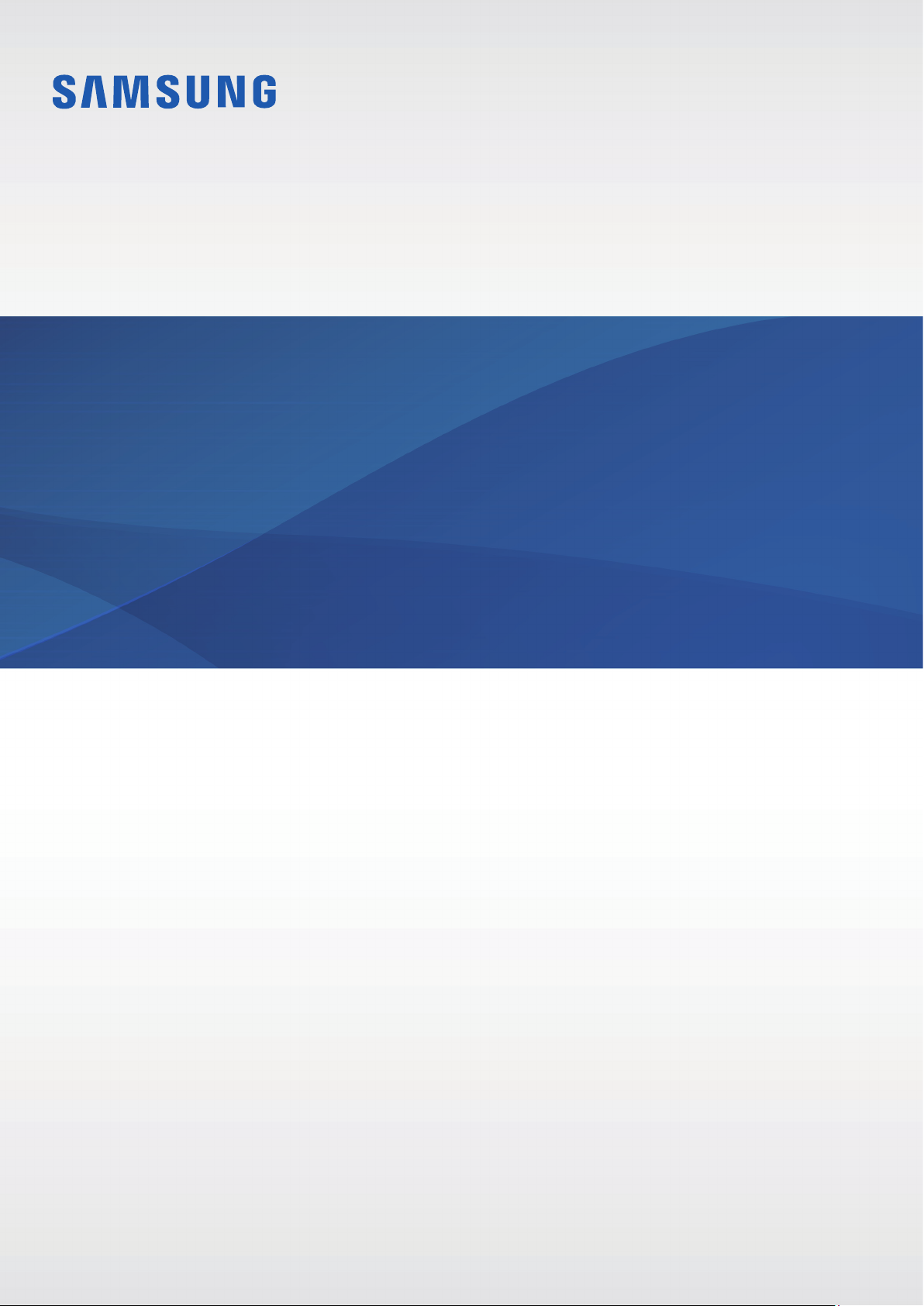
SM-N910C
SM-N910CQ
SM-N910F
SM-N910H
SM-N910G
SM-N910U
Посібник користувача
www.samsung.comUkrainian. 04/2016. Rev.1.0
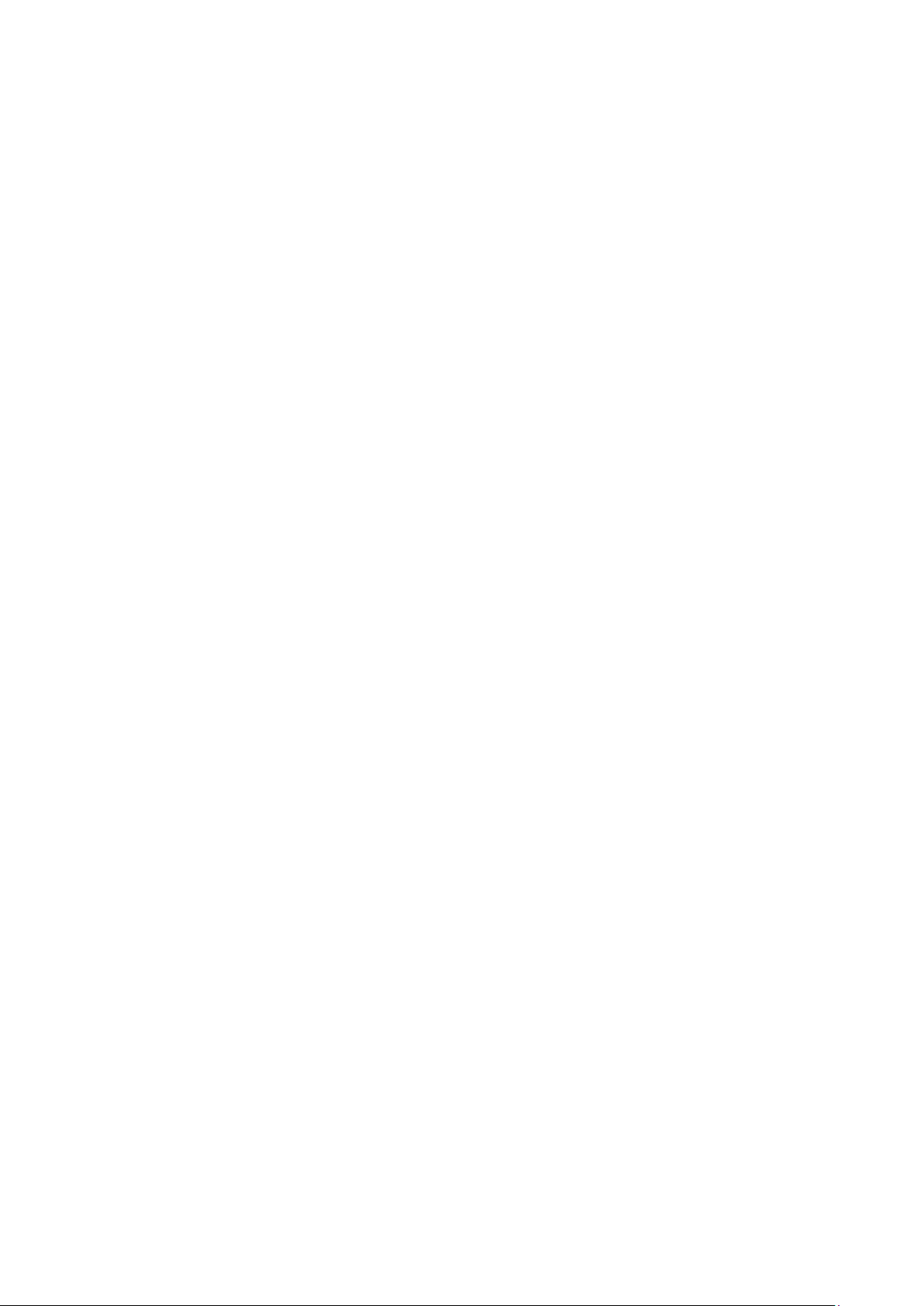
Зміст
Прочитайте перед початком
використання
Початок роботи
7 Комплектація
8 Зовнішній вигляд пристрою
10 S Pen
13 Використання SIM- або USIM-карти й
акумулятора
16 Заряджання акумулятора
19 Використання карти пам’яті
21 Увімкнення та вимкнення пристрою
21 Блокування та розблокування екрана
S Pen функції
38 Команди наведення
39 Активні нотатки
41 Розумний вибір
42 Написати на екрані
43 S Note
48 Збережені фрагменти
48 Використання пера S Pen
Рухи та функції для
полегшення використання
пристрою
52 Рухи та жести
55 Кілька вікон
Основні прийоми роботи
22 Використання сенсорного екрана
25 Зовнішній вигляд головного екрана
28 Панелі сповіщень і швидких налаштувань
30 Запуск програм
30 Інсталяція та видалення програм
32 Введення тексту
35 Знімок екрана
35 Використання словника
36 Мої файли
36 Функція енергозбереження
37 Перегляд довідкової інформації
60 Керування однією рукою
61 Збільшення чутливості сенсорного
екрана
Персоналізація
62 Керування головним екраном і екраном
«Усі програми»
64 Встановлення заставки та звуків дзвінка
65 Змінення способу блокування екрана
66 Мої місця
68 Відбитки пальців
72 Особистий режим
74 Спрощений режим
2
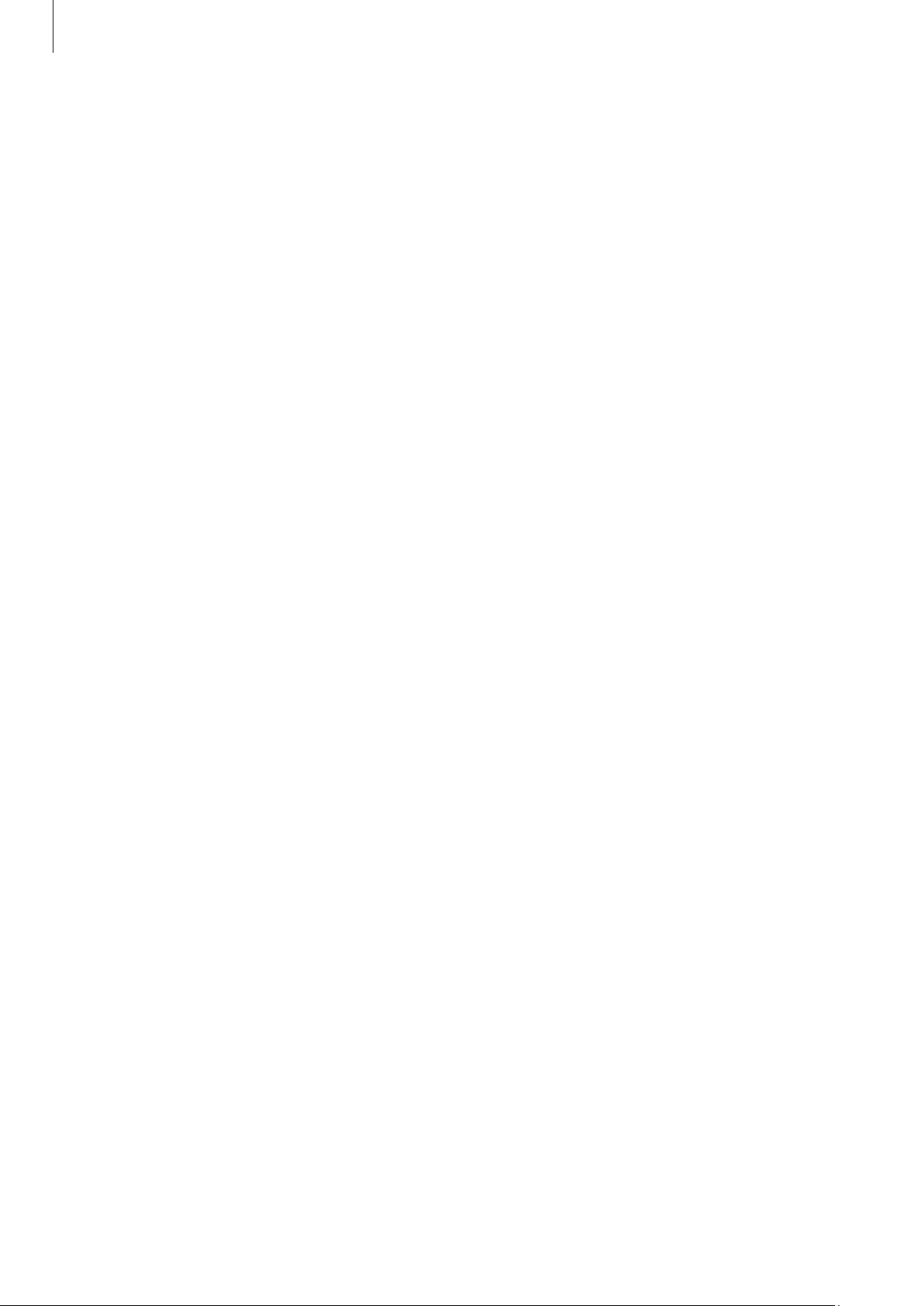
Зміст
75 Передавання даних із попереднього
пристрою
76 Настроювання облікових записів
Телефон і контакти
78 Телефон
82 Контакти
Звичайні повідомлення та
повідомлення електронної
пошти
84 Повідомлення
85 Email
111 Відео
113 Інтернет
114 Диктофон
116 Годинник
118 Калькулятор
118 Dropbox
119 Flipboard
119 Peel Smart Remote
122 Evernote
122 PEN.UP
123 Програми Google
Підключення до інших
пристроїв
125 Швид. з’єднання
Камера та галерея
87 Камера
96 Галерея
Асистент із безпеки
98 Екстрений режим
99 Екстрені повідомлення
Корисні програми
100 В авто
102 S Finder
103 S Planner
105 S Health
126 Bluetooth
128 Wi-Fi Direct
130 NFC
132 Screen Mirroring
134 MirrorLink
135 Мобільний друк
Диспетчер пристрою та
даних
136 Оновлення пристрою
137 Передача файлів між пристроєм і
комп’ютером
137 Створення резервних копій і
відновлення даних
138 Скидання налаштувань до заводських
значень
107 S Voice
109 Музика
3

Зміст
Налаштування
139 Вступ
139 Встановлення налаштувань
139 Швидкі налаштування
140 Підключення
145 Пристрій
149 Персоналізація
151 Система
156 Програми
Спеціальні можливості
157 Про функції доступності
157 Використання клавіші «Домашній» для
відкриття меню доступності
157 Голосовий зворотний зв’язок (TalkBack)
163 Зір
165 Слух
167 Моторика та взаємодія
170 Відповідь на виклики та їх завершення
170 Використання режиму одного торкання
170 Керування установками доступності
Усунення неполадок
4
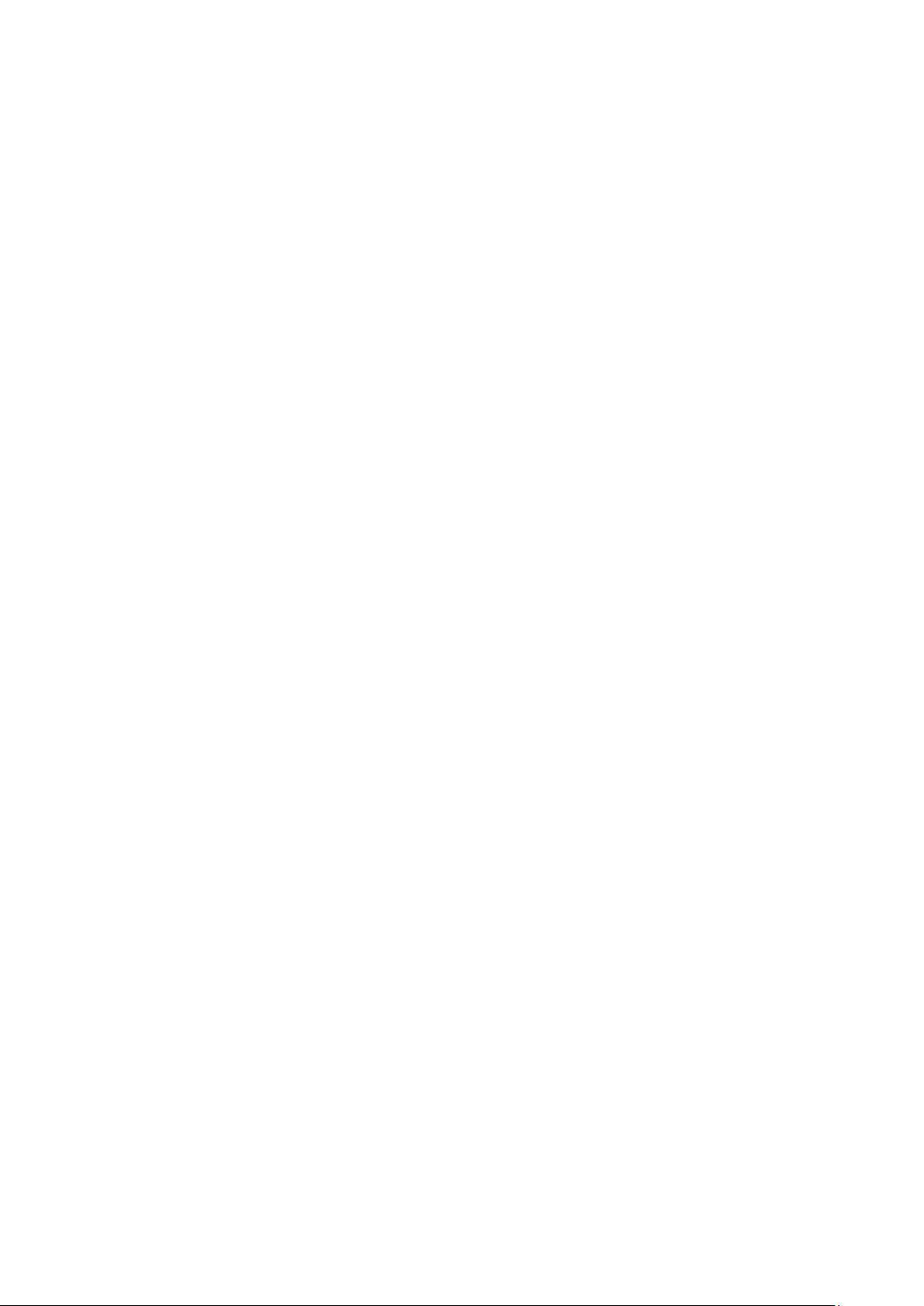
Прочитайте перед початком
використання
Для безпечного та належного користування пристроєм перш за все уважно ознайомтеся з цим
посібником.
•
В описах використовуються стандартні налаштування пристрою.
•
Деякі відомості можуть не відповідати вашому пристрою, залежно від країни, оператора
зв’язку або програмного забезпечення пристрою.
•
Вміст (високоякісний вміст), що вимагає активного використання ресурсів ЦП і ОЗП, буде
впливати на загальну ефективність роботи пристрою. Програми можуть не працювати
належним чином, залежно від характеристик пристрою та середовища, у якому він
використовується.
•
Компанія Samsung не несе відповідальності за проблеми з функціонуванням, спричинені
використанням програм постачальників, відмінних від Samsung.
•
Компанія Samsung не несе відповідальності за проблеми з функціонуванням або сумісністю,
спричинені зміненням налаштувань реєстру, зміненням програмного забезпечення або
компонентів операційної системи. Спроби встановлення відмінних від запропонованих
виробником налаштувань операційної системи можуть призвести до неправильної роботи
пристрою або програм.
•
Використання програмного забезпечення, джерел звуку, заставок, зображень та іншого
мультимедійного вмісту, що постачається разом із цим пристроєм, обмежено згідно з умовами
ліцензійної угоди. Вилучення та використання цих матеріалів у комерційних або інших цілях
є порушенням законів щодо авторських прав. Користувачі несуть повну відповідальність за
незаконне використання медіаданих.
•
За використання послуг, що потребують передачі даних, наприклад послуг обміну
повідомленнями, завантаження, автоматичної синхронізації, а також послуг визначення
розташування, може стягуватися додаткова плата залежно від плану передачі даних. Для
передачі великих обсягів даних рекомендується використовувати функцію Wi-Fi.
•
Стандартні програми, що постачаються разом із пристроєм, можуть оновлюватися, а також
більше не підтримуватися без завчасного попередження. У разі виникнення питань щодо
програм, що постачаються разом із пристроєм, зверніться до сервісного центру Samsung.
Стосовно встановлених користувачами програм звертайтеся до постачальників цих програм.
•
Змінення операційної системи пристрою або встановлення програмного забезпечення,
завантаженого з неофіційних джерел, може призвести до несправності пристрою, а також
пошкодження даних або їх втрати. Ці дії вважаються порушенням ліцензійної угоди з
компанією Samsung і призводять до припинення дії гарантії.
5
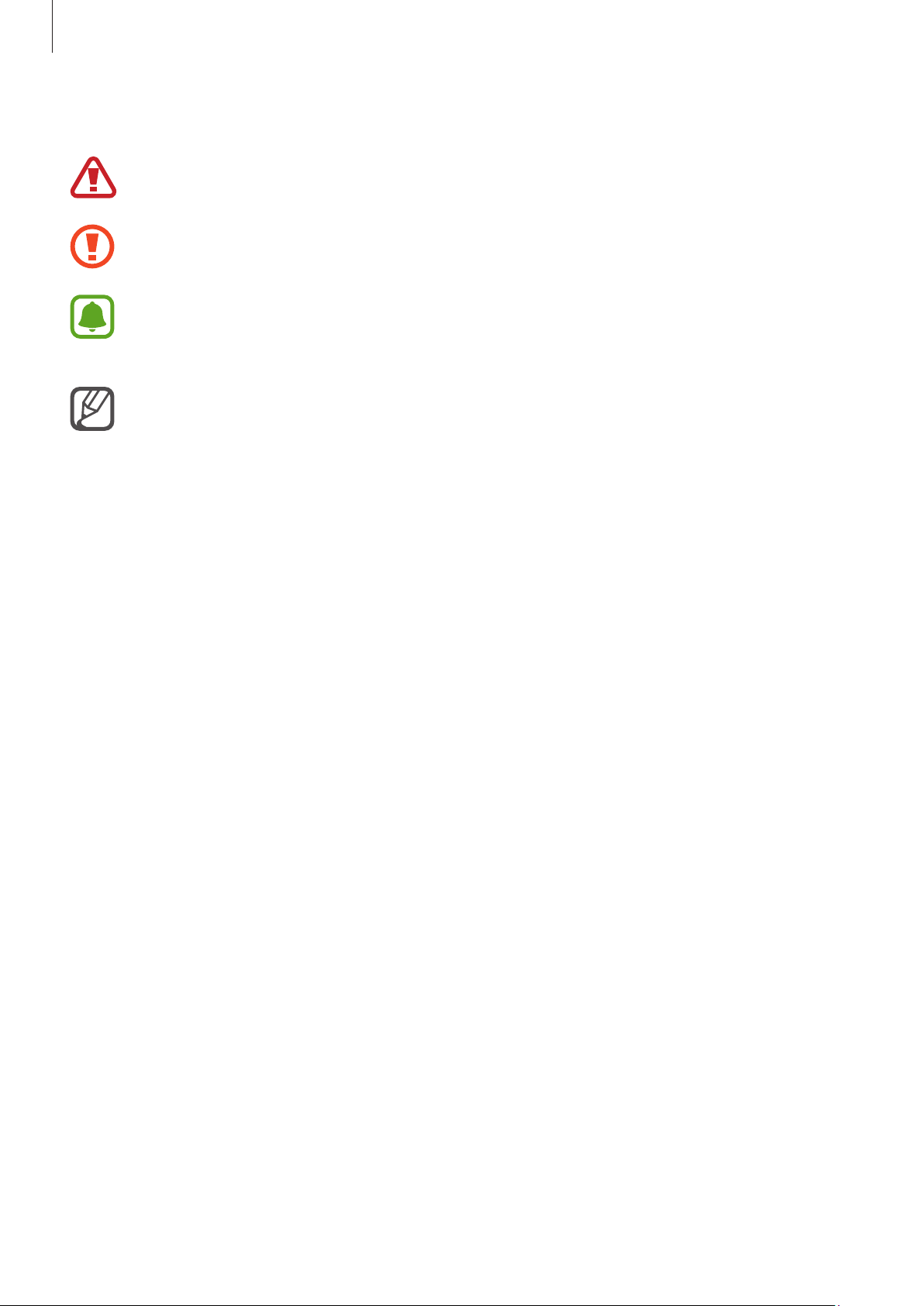
Прочитайте перед початком використання
Пояснювальні позначки
Попередження: ситуації, що можуть призвести до травмування вас або інших осіб
Увага!: ситуації, що можуть спричинити пошкодження пристрою або іншого обладнання
Повідомлення: суттєва інформація для використання пристрою, функціональні
обмеження використання пристрою, інформація про вартість використання або юридична
інформація
Примітка: примітки, поради з користування та додаткова інформація
6
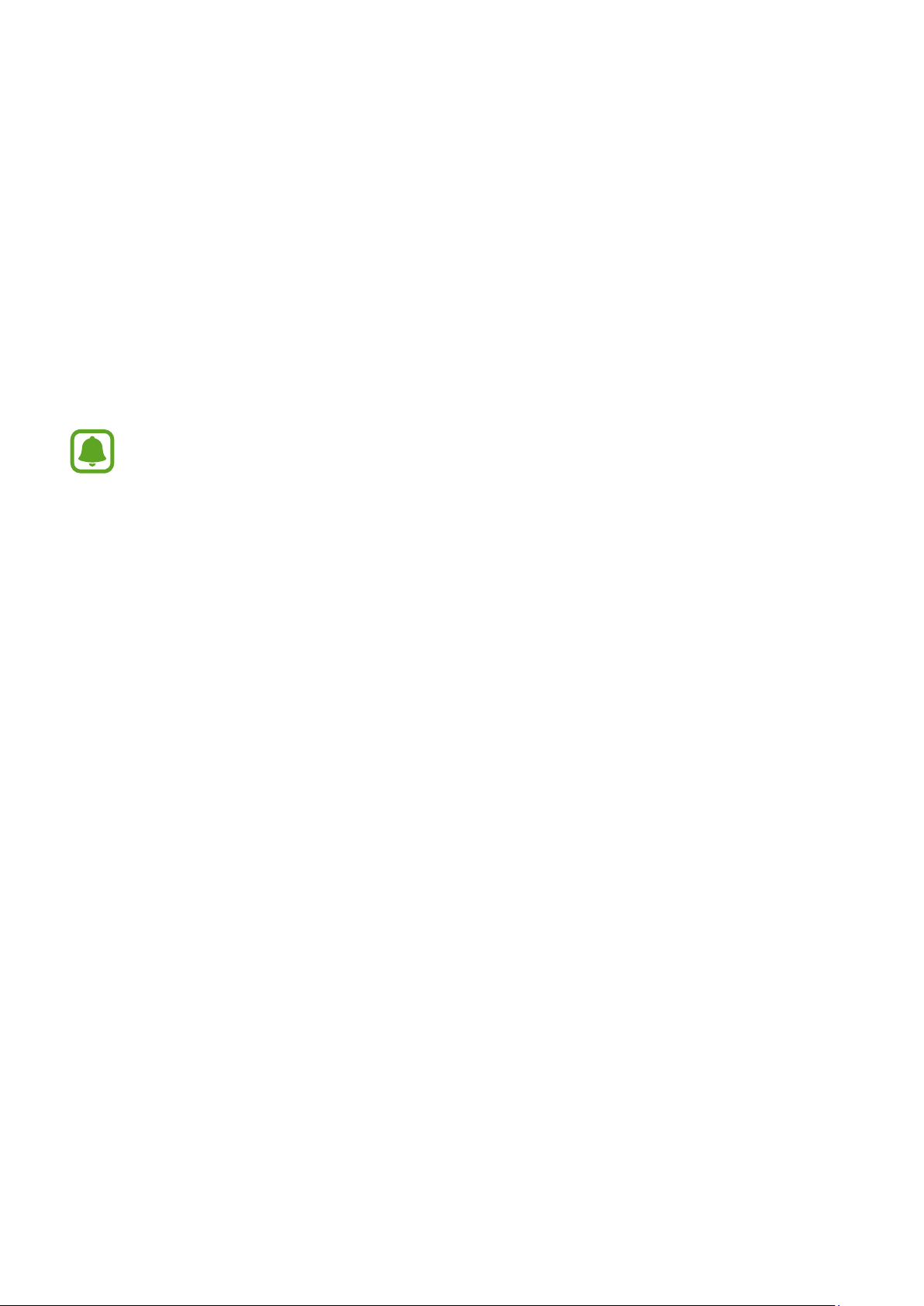
Початок роботи
Комплектація
Перевірте наявність у комплекті таких компонентів:
•
Пристрій
•
Акумулятор
•
Короткий посібник користувача
•
Компоненти, які входять до комплекту пристрою, а також доступні аксесуари можуть
різнитися залежно від країни або оператора зв’язку.
•
Компоненти, що постачаються в комплекті, розроблені спеціально для цього пристрою
та можуть бути несумісними з іншими пристроями.
•
Зовнішній вигляд і характеристики можуть змінюватися без завчасного попередження.
•
Додаткові аксесуари можна придбати в місцевого постачальника Samsung. Перед їх
придбанням переконайтеся, що вони сумісні із цим пристроєм.
•
Використовуйте тільки аксесуари, рекомендовані компанією Sаmsung. Використання
нерекомендованих аксесуарів може призвести до виникнення проблем у роботі та
несправностей, на які не розповсюджується гарантія.
•
Доступність усіх аксесуарів може змінюватися залежно від компаній-виробників.
Додаткову інформацію про доступні аксесуари можна дізнатися на веб-сайті Samsung.
7
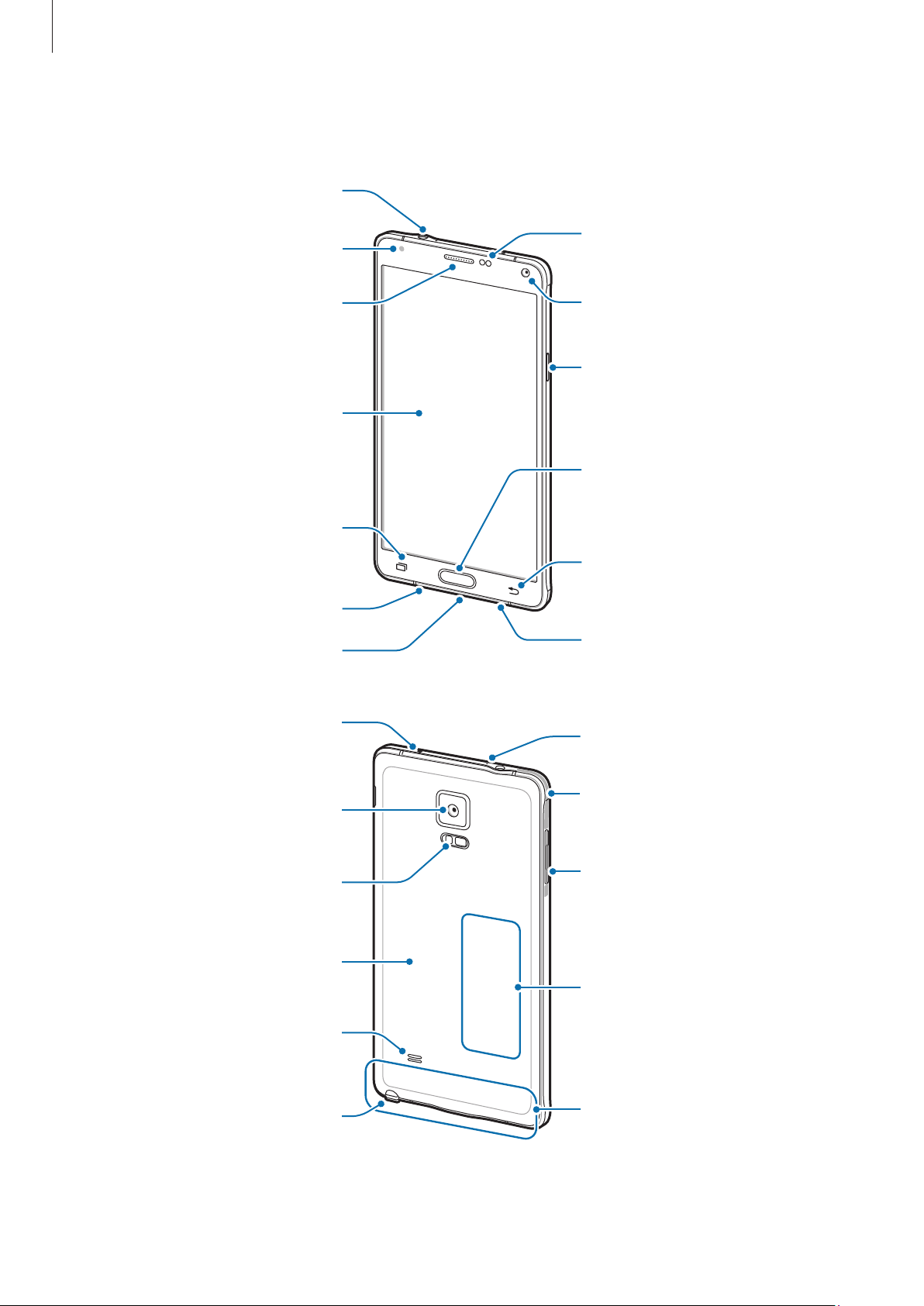
Початок роботи
Гніздо для гарнітури
Інфрачервоний порт
Зовнішній вигляд пристрою
Світлодіодний індикатор
Динамік
Сенсорний екран
Клавіша «Останні
програми»
Мікрофон
Багатофункціональне
гніздо
Датчик наближення/
світла/жестів
Передня камера
Клавіша ввімкнення та
вимкнення живлення
Клавіша «Домашній»
(сканер відбитків пальців)
Клавіша «Назад»
Мікрофон
Задня камера
Спалах
Задня кришка
Гучний зв’язок
S Pen
Мікрофон
Антена GPS
Клавіша регулювання
гучності
NFC-антена
(на акумуляторі)
Головна антена
8
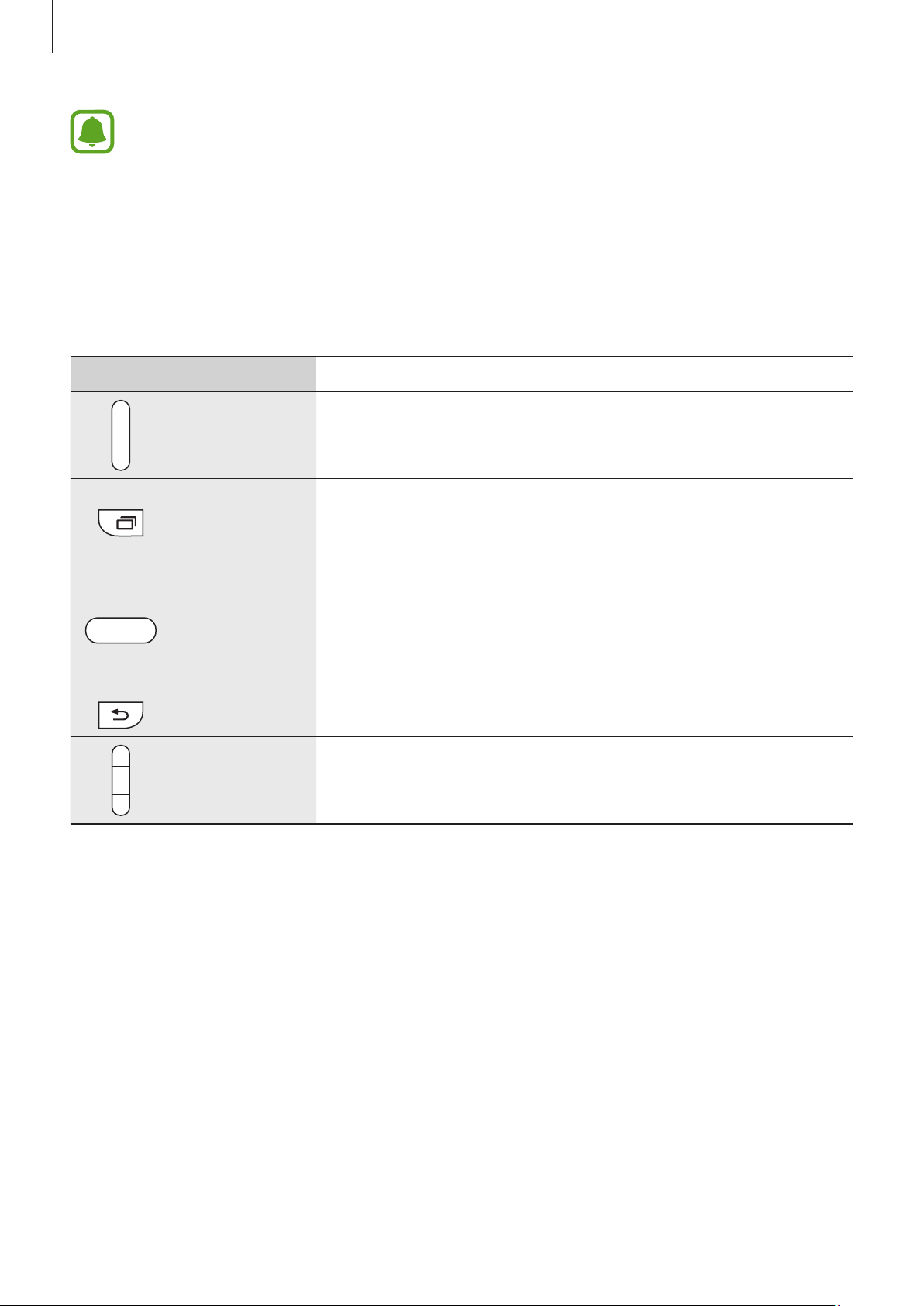
Початок роботи
•
Не перекривайте ділянку, де розташована антена, долонями або сторонніми об’єктами.
Це може призвести до проблем із підключенням або розрядження акумулятора.
•
Рекомендовано використання захисної плівки, схваленої компанією Samsung.
Нерекомендовані захисні плівки можуть призвести до пошкодження датчиків.
•
Уникайте потрапляння на сенсорний екран води. Сенсорний екран може не працювати
належним чином в умовах вологості або під впливом води.
Клавіші
Клавіша Функція
Ввімкнення/
вимкнення
живлення
Останні
програми
Домашній
Назад
Гучність
•
Натисніть і утримуйте, щоб увімкнути або вимкнути пристрій.
•
Натисніть, щоб увімкнути або заблокувати екран.
•
Торкніться, щоб відкрити список останніх програм.
•
Торкніться й утримуйте, щоб отримати доступ до додаткових
опцій, доступних для поточного екрана.
•
Натисніть, щоб увімкнути заблокований екран.
•
Натисніть, щоб повернутися на головний екран.
•
Натисніть двічі, щоб запустити програму
•
Натисніть і утримуйте, щоб запустити
•
Торкніться, щоб повернутися на попередній екран.
•
Натисніть, щоб відрегулювати гучність пристрою.
S Voice
Google
.
.
9
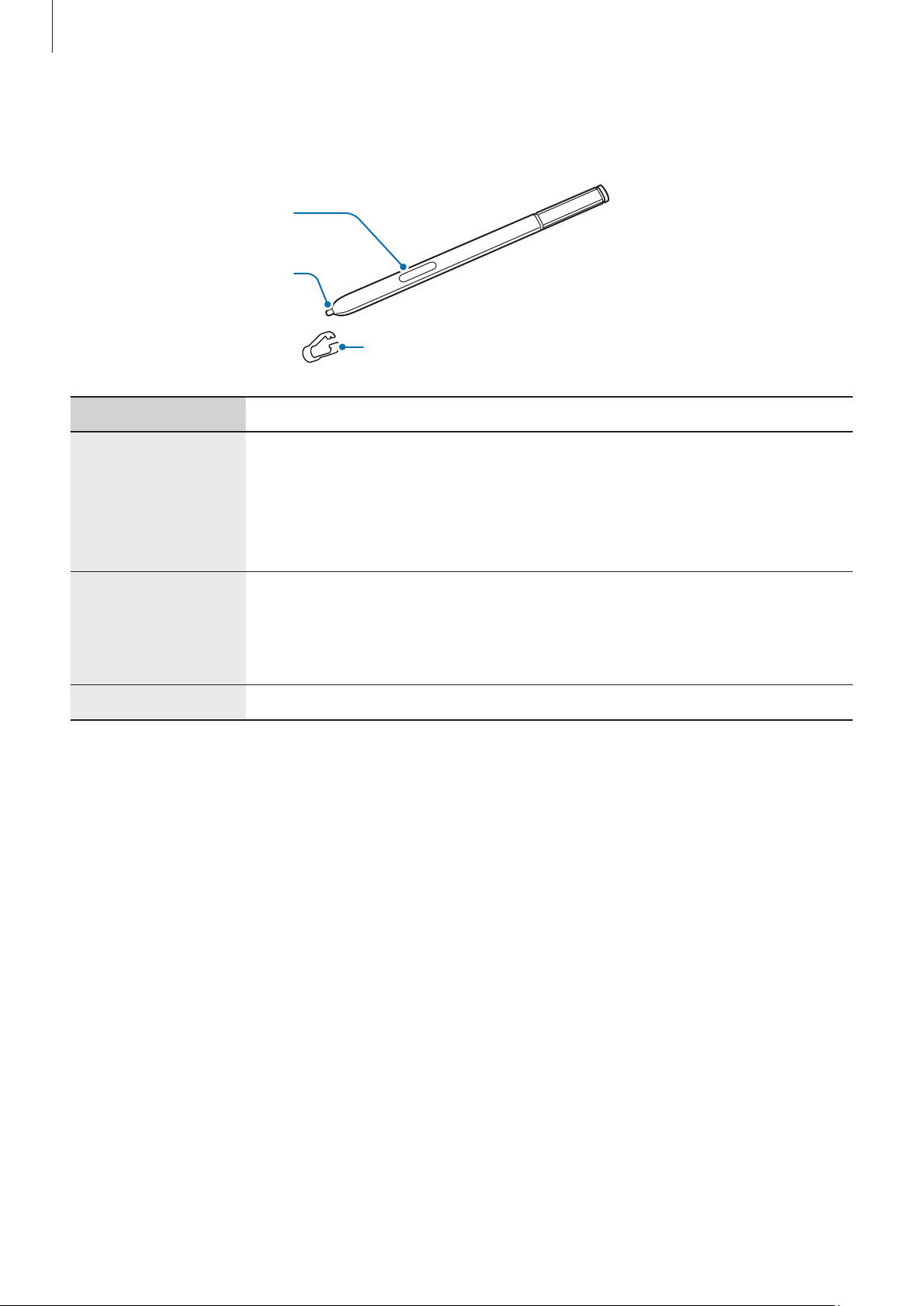
Початок роботи
S Pen
Кнопка S Pen
Кінчик пера S Pen
Ім’я Функція
•
Використовуйте S Pen, щоб писати, малювати або торкатися елементів
на екрані.
Пінцет
Кінчик пера S Pen
Кнопка S Pen
Пінцет
•
Наведіть S Pen над елементами на екрані, щоб відкрити додаткові
функції S Pen, наприклад кнопка наведення і функція миттєвого
перегляду.
•
Наведіть S Pen над екраном і натисніть кнопку S Pen, щоб відобразити
функції команд наведення.
•
Натискаючи та утримуючи кнопку S Pen, перетягніть S Pen над
елементами, щоб вибрати їх.
•
Видаліть кінчик пера S Pen за допомогою пінцета, щоб замінити його.
10

Початок роботи
Видалення пера S Pen
У разі виймання пера S Pen із гнізда автоматично запускаються
відображаються команди з наведенням залежно від дії, що має виконуватися під час від’єднання
S Pen.
Щоб змінити налаштування, відкрийте екран «Усі програми» та торкніться
→
Опції від’єднання
.
Активні нотатки
Налаштування
або
→
S Pen
Заміна кінчика пера S Pen
Якщо це станеться, встановіть новий кінчик.
Міцно утримуючи кінчик пінцетом, витягніть його з пера.
1
11
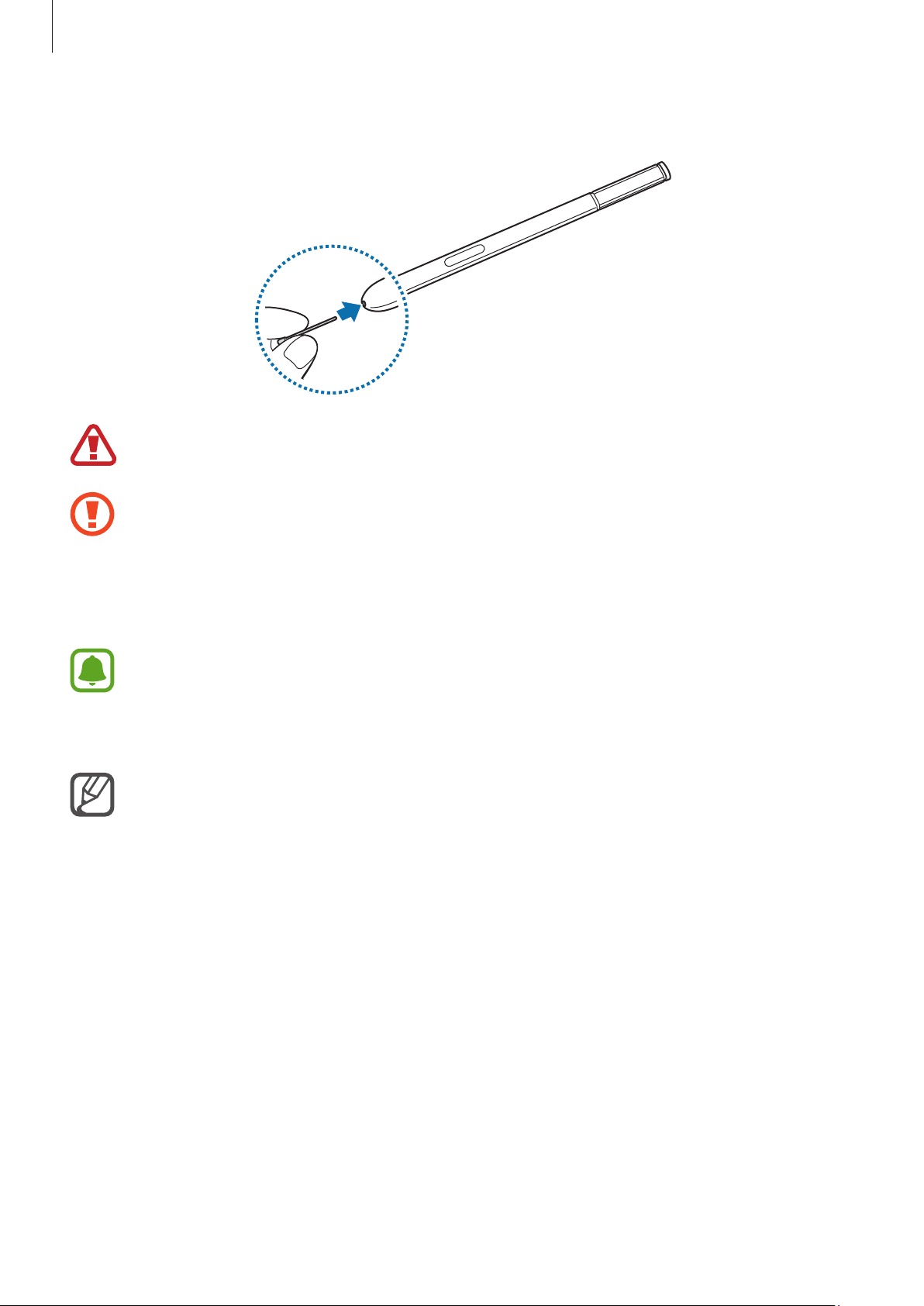
Початок роботи
Вставте новий кінчик у перо S Pen.
2
Будьте обережні, щоб не прищемити пальці пінцетом.
•
Не використовуйте повторно старі кінчики. Це може призвести до неправильної роботи
пера S Pen.
•
Не натискайте надто сильно на кінчик під час його встановлення в перо S Pen.
•
Не вставляйте кінчик у перо S Pen округлим кінцем. Це може призвести до
пошкодження пера S Pen або пристрою.
•
Якщо перо S Pen не працює належним чином, віднесіть його до сервісного центру
Samsung.
•
Якщо ви використовуєте перо S Pen під малими кутами до екрана, пристрій може не
розпізнавати дії пера S Pen. Не згинайте і не натискайте надмірно перо S Pen.
•
Клавішу «Останні програми» та клавішу «Назад» можна використовувати разом із пером
S Pen.
•
Додаткову інформацію про перо S Pen дивіться на веб-сайті Samsung.
12
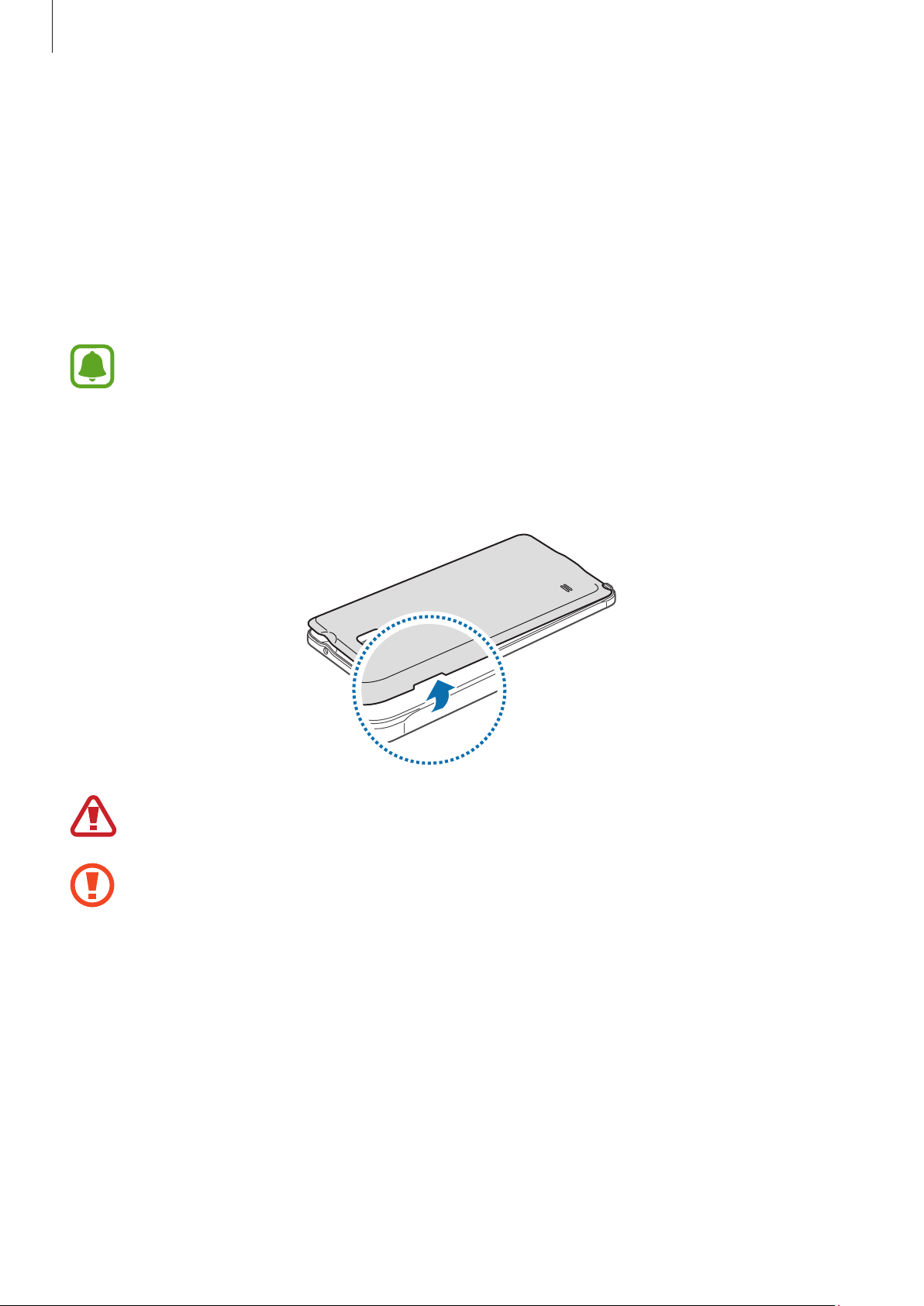
Початок роботи
Використання SIM- або USIM-карти й
акумулятора
Установлення SIM- або USIM-карти й акумулятора
Встановіть SIM- або USIM-карту, яка надається оператором мобільного зв’язку, й акумулятор, що
входить до комплекту.
•
Пристрій підтримує лише microSIM-карти.
•
Деякі служби LTE можуть бути недоступні залежно від оператора зв’язку. За
додатковими відомостями щодо доступності служб зверніться до вашого оператора
зв’язку.
Зніміть задню кришку.
1
Будьте обережні, щоб не пошкодити нігті, знімаючи задню кришку.
Не нахиляйте та не повертайте задню кришку надто сильно. Це може призвести до
пошкодження кришки.
13
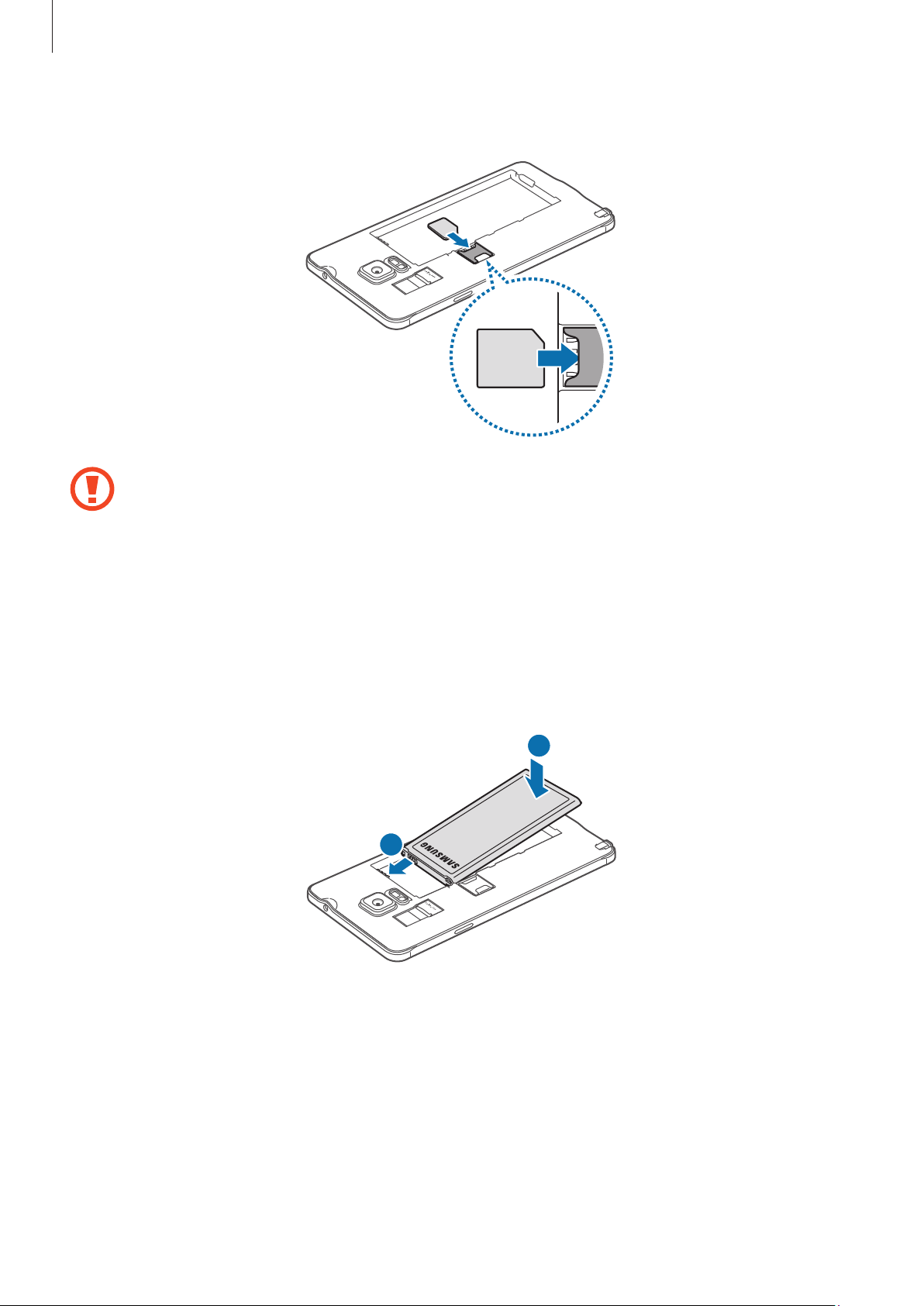
Початок роботи
Встановіть SIM- або USIM-карту золотистими контактами донизу.
2
•
Не вставляйте карту пам’яті у гніздо для SIM-карти. Якщо карта пам’яті застрягла у гнізді
для SIM-карти, зверніться із пристроєм до сервісного центру Samsung для її безпечного
вилучення.
•
Будьте обережні, щоб не втратити SIM- або USIM-карту, і не дозволяйте іншим її
використовувати. Компанія Samsung не несе відповідальності за будь-які пошкодження
або незручності, спричинені втратою або крадіжкою карток.
Вставте акумулятор так, щоб золотисті контакти акумулятора були вирівняні з контактами
3
пристрою.
2
1
14
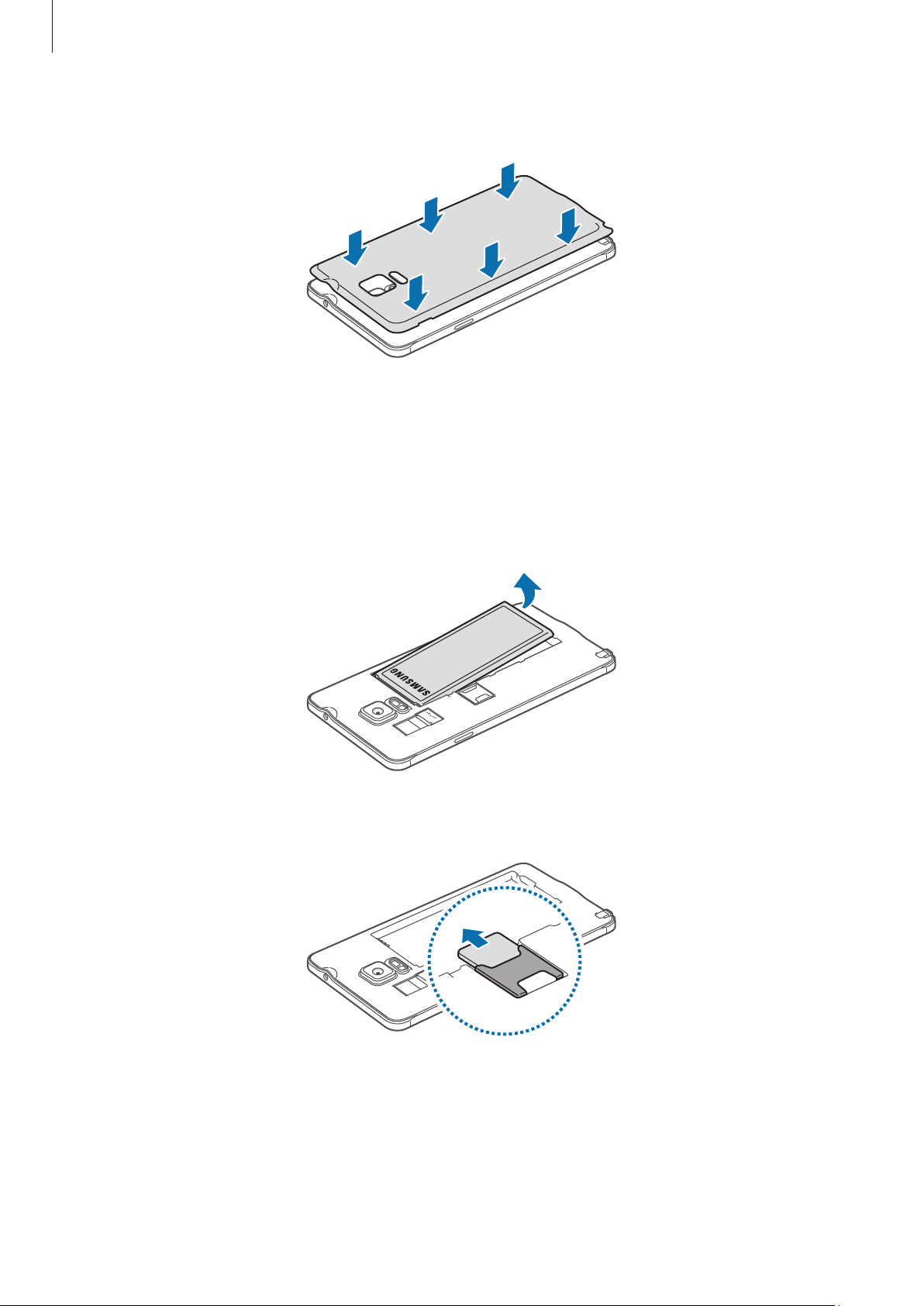
Початок роботи
Закрийте задню кришку.
4
Виймання SIM- або USIM-карти й акумулятора
Зніміть задню кришку.
1
Вийміть акумулятор.
2
Натисніть пальцем на SIM- або USIM-карту, а потім витягніть її.
3
15
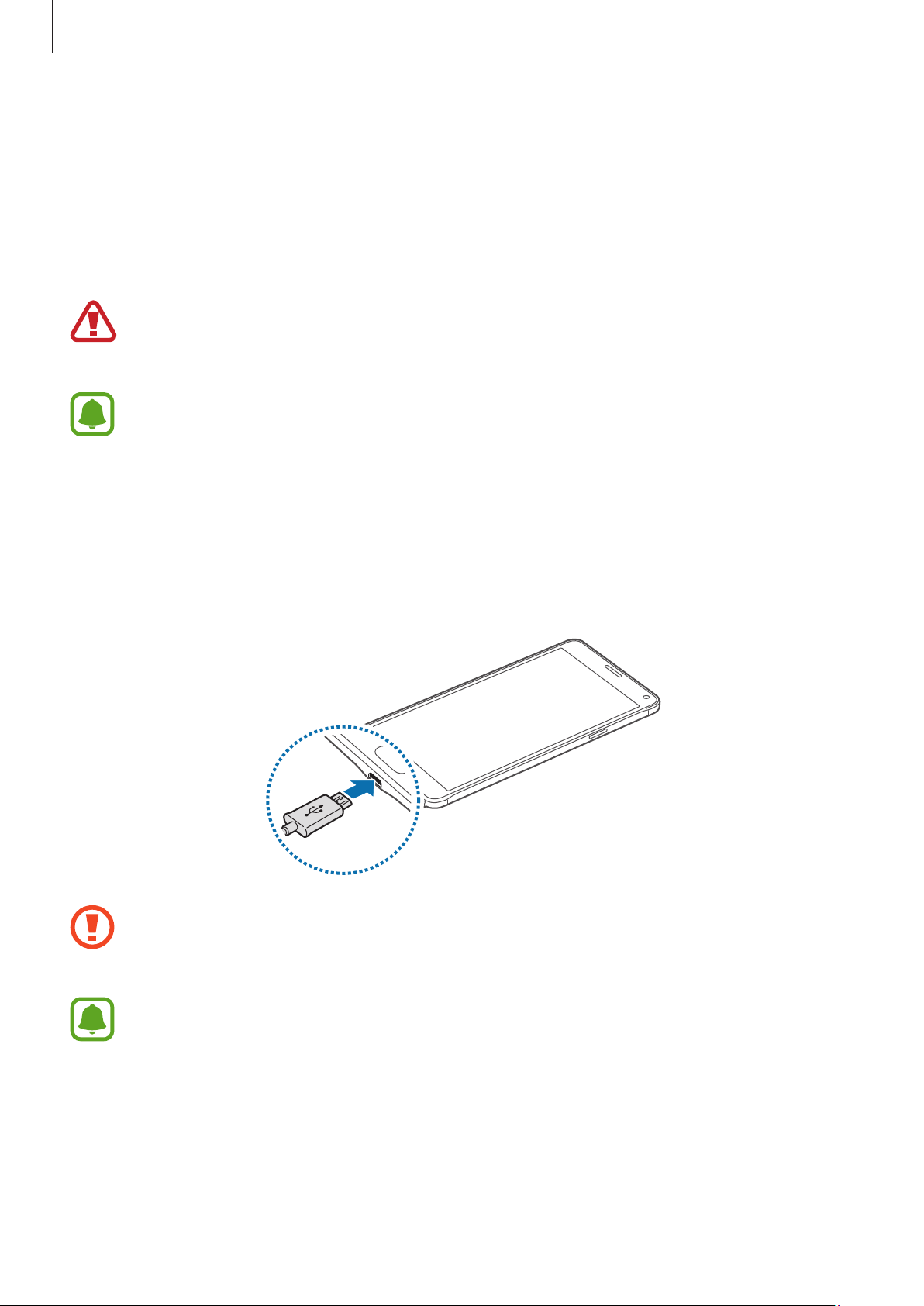
Початок роботи
Заряджання акумулятора
Використання зарядного пристрою
Перед першим використанням пристрою, а також, якщо він не використовувався протягом
тривалого часу, потрібно зарядити акумулятор.
Використовуйте тільки зарядні пристрої, акумулятори та кабелі, рекомендовані компанією
Samsung. Використання незатверджених зарядних пристроїв або кабелів може призвести
до вибуху акумулятора чи пошкодження пристрою.
•
Якщо акумулятор повністю розряджений, для ввімкнення пристрою після підключення
зарядного пристрою знадобиться певний час. Дайте змогу розрядженому акумулятору
зарядитися декілька хвилин, перш ніж вмикати пристрій.
•
Під час зарядження не за допомогою блока живлення USB, наприклад від ПК, може
спостерігатися зниження швидкості зарядження через меншу силу електричного
струму.
Підключіть кабель USB одним кінцем до блока живлення USB, а іншим – до багатофункціонального
гнізда.
Неправильне підключення зарядного пристрою може призвести до серйозного
пошкодження пристрою. Гарантія не поширюється на пошкодження пристрою, спричинені
неправильним використанням.
•
У разі нестабільного живлення під час заряджання пристрою сенсорний екран може не
працювати. У такому разі від’єднайте зарядний пристрій від пристрою.
•
Під час заряджання пристрій і зарядний пристрій можуть нагріватися. Це нормально й
не впливає на його роботу чи термін служби. Якщо акумулятор нагрівається сильніше
ніж звичайно, заряджання за допомогою зарядного пристрою може припинитися.
•
Якщо пристрій не заряджається належним чином, віднесіть його та зарядний пристрій
до сервісного центру Samsung.
16
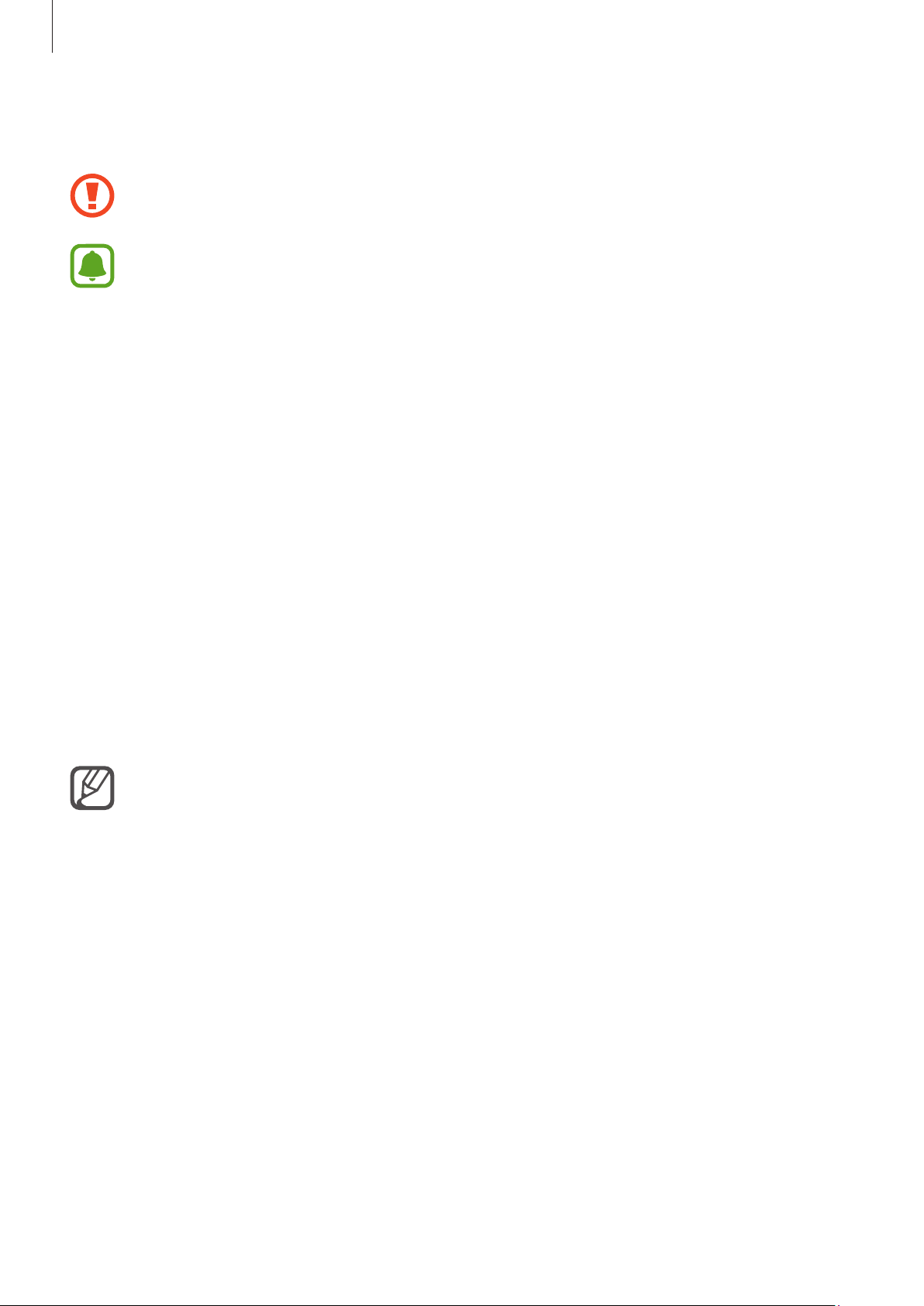
Початок роботи
Після повного зарядження акумулятора від’єднайте зарядний пристрій від пристрою. Спочатку
від’єднайте зарядний пристрій від пристрою, а потім – від розетки.
Не виймайте акумулятор, доки не від’єднано зарядний пристрій. Це може призвести до
пошкодження пристрою.
Для заощадження електроенергії від’єднуйте зарядний пристрій, якщо пристрій не
використовується. Якщо на зарядному пристрої немає перемикача живлення, його
слід виймати з електричної розетки, коли він не використовується, для заощадження
електроенергії. Під час заряджання зарядний пристрій має щільно прилягати до розетки
та бути легко доступним.
Зменшення споживання заряду акумулятора
На пристрої є різноманітні опції, за допомогою яких можна заощадити заряд акумулятора.
•
Якщо пристрій не використовується, натисніть клавішу ввімкнення та вимкнення живлення,
щоб перевести його в режим сну.
•
Увімкніть режим енергозбереження.
•
Закрийте непотрібні програми за допомогою диспетчера завдань.
•
Вимкніть функцію Bluetooth, якщо вона не використовується.
•
Вимкніть функцію Wi-Fi, якщо вона не використовується.
•
Вимкніть функцію автоматичної синхронізації програм.
•
Зменште тривалість підсвічування.
•
Зменште яскравість екрана.
•
Коли акумулятор розряджається, значок акумулятора відображається як порожня
батарея.
•
У разі одночасного використання декількох програм, а також у разі використання
мережевих програм або програм, що вимагають підключення до іншого пристрою,
акумулятор швидко розряджатиметься. Щоб уникнути відключення від мережі або
розрядження під час передачі даних, завжди повністю заряджайте акумулятор перед
використанням таких програм.
•
Під час заряджання пристрій можна використовувати, але в такому разі акумулятор
заряджатиметься довше.
17
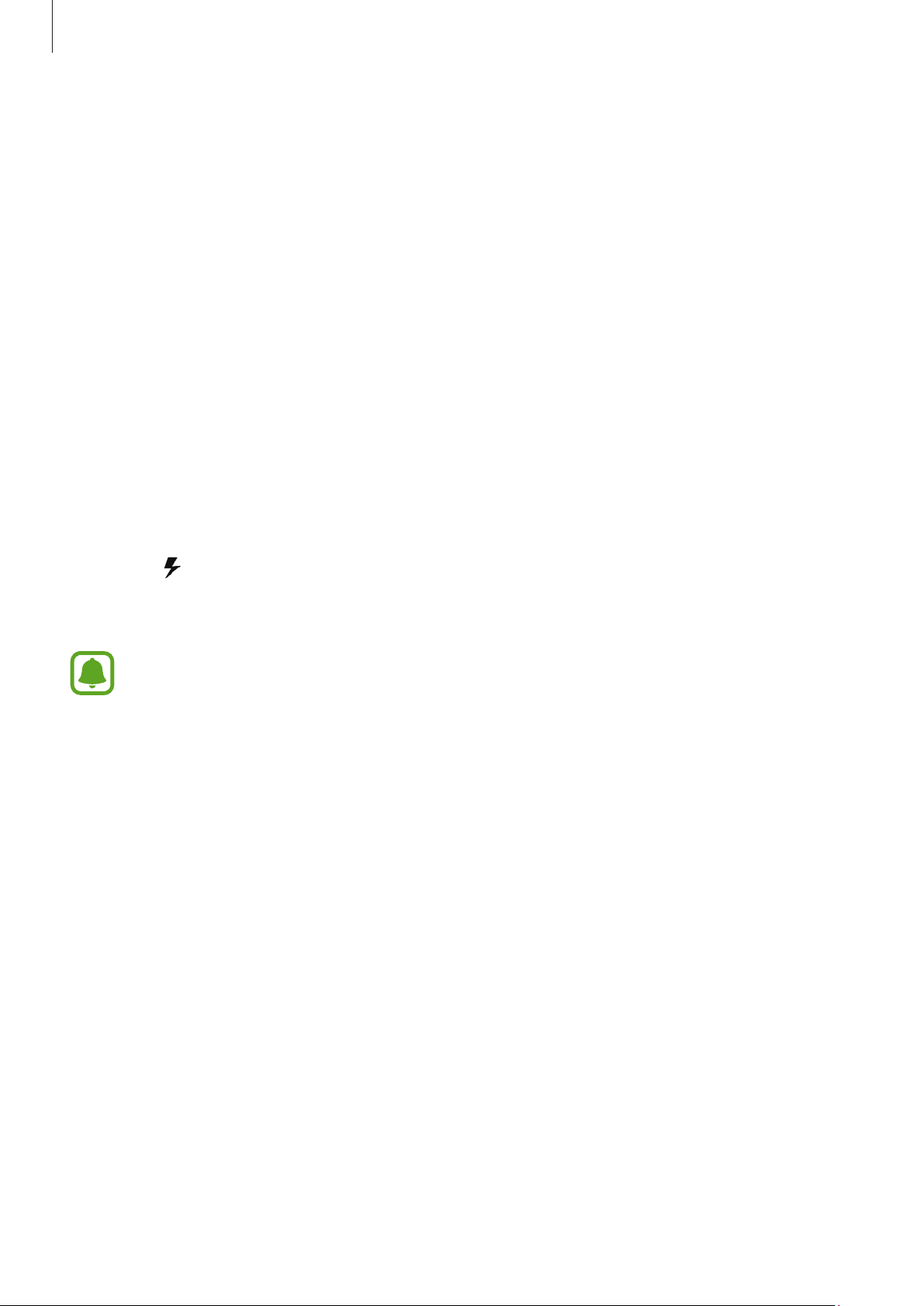
Початок роботи
Швидке зарядження
Цей пристрій підтримує функцію швидкого зарядження. Акумулятор швидше заряджається, якщо
пристрій або його екран вимкнено.
Про функцію швидкого зарядження
•
Для роботи цієї функції використовується спеціальна технологія зарядження акумуляторів,
що дає змогу збільшити обсяг енергії, потрібної для зарядження, і таким чином прискорити
зарядження. Пристрій підтримує функцію адаптивного швидкого зарядження від компанії
Samsung і технологію Qualcomm Quick Charge 2.0.
•
Для використання цієї функції на пристрої підключіть до нього зарядний пристрій, що
підтримує функцію адаптивного швидкого зарядження або технологію Quick Charge 2.0.
Прискорення зарядження
Щоб прискорити зарядження, вимкніть пристрій або його екран під час зарядження.
•
Якщо зарядження здійснюється за вимкненого пристрою, на його екрані відображається
значок
•
Якщо зарядження здійснюється за ввімкненого екрана, на ньому відображається спливаюче
вікно із пропозицією вимкнути екран. Вимкніть екран, щоб прискорити зарядження.
.
•
Вбудована функція швидкого зарядження недоступна в разі використання стандартного
зарядного пристрою.
•
Якщо пристрій нагрівається або якщо підвищується температура повітря в місці його
перебування, швидкість зарядження може автоматично зменшитися. Це нормально й
має завадити пошкодженню пристрою.
18
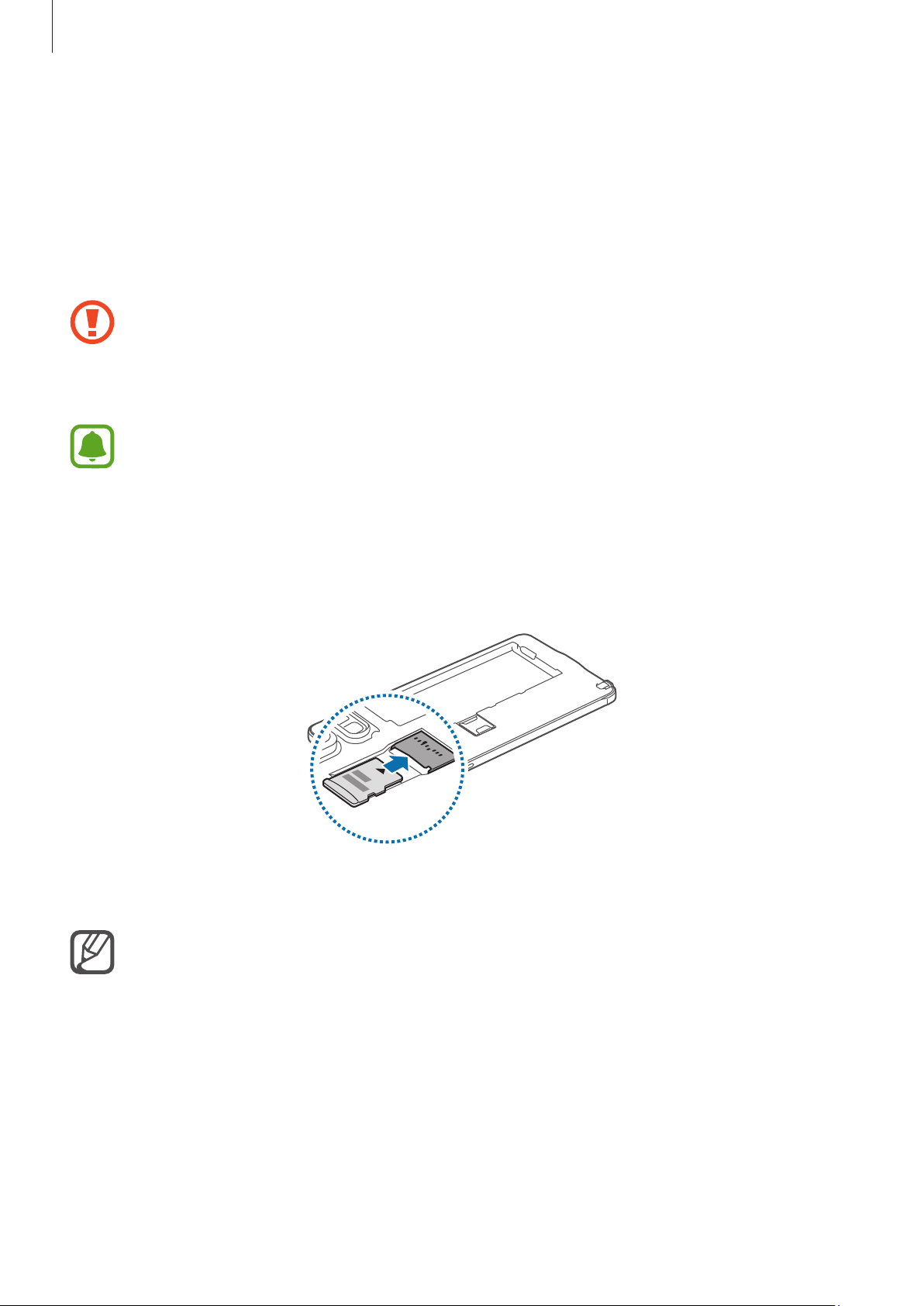
Початок роботи
Використання карти пам’яті
Встановлення карти пам’яті
Пристрій підтримує карти пам’яті з максимальним обсягом до 128 ГБ. Деякі карти пам’яті можуть
бути несумісними з пристроєм, залежно від виробника та типу карти.
•
Деякі карти пам’яті можуть бути не повністю сумісними із пристроєм. Використання
несумісної карти пам’яті може призвести до пошкодження пристрою, карти пам’яті або
даних, які зберігаються на карті.
•
Будьте уважні, щоб вставити карту потрібною стороною догори.
Цей пристрій підтримує файлові системи FAT і exFAT для карт пам’яті. Якщо вставити карту,
відформатовану в іншій файловій системі, пристрій запропонує повторно відформатувати
карту пам’яті.
Зніміть задню кришку.
1
Вставте карту пам’яті золотистими контактами донизу.
2
Закрийте задню кришку.
3
•
У разі регулярного запису та стирання даних зменшується строк служби карт пам’яті.
•
Якщо у пристрій вставлено карту пам’яті, каталог файлів карти пам’яті відобразиться в
розділі
Мої файли
→ у папці
SD-карта
.
19
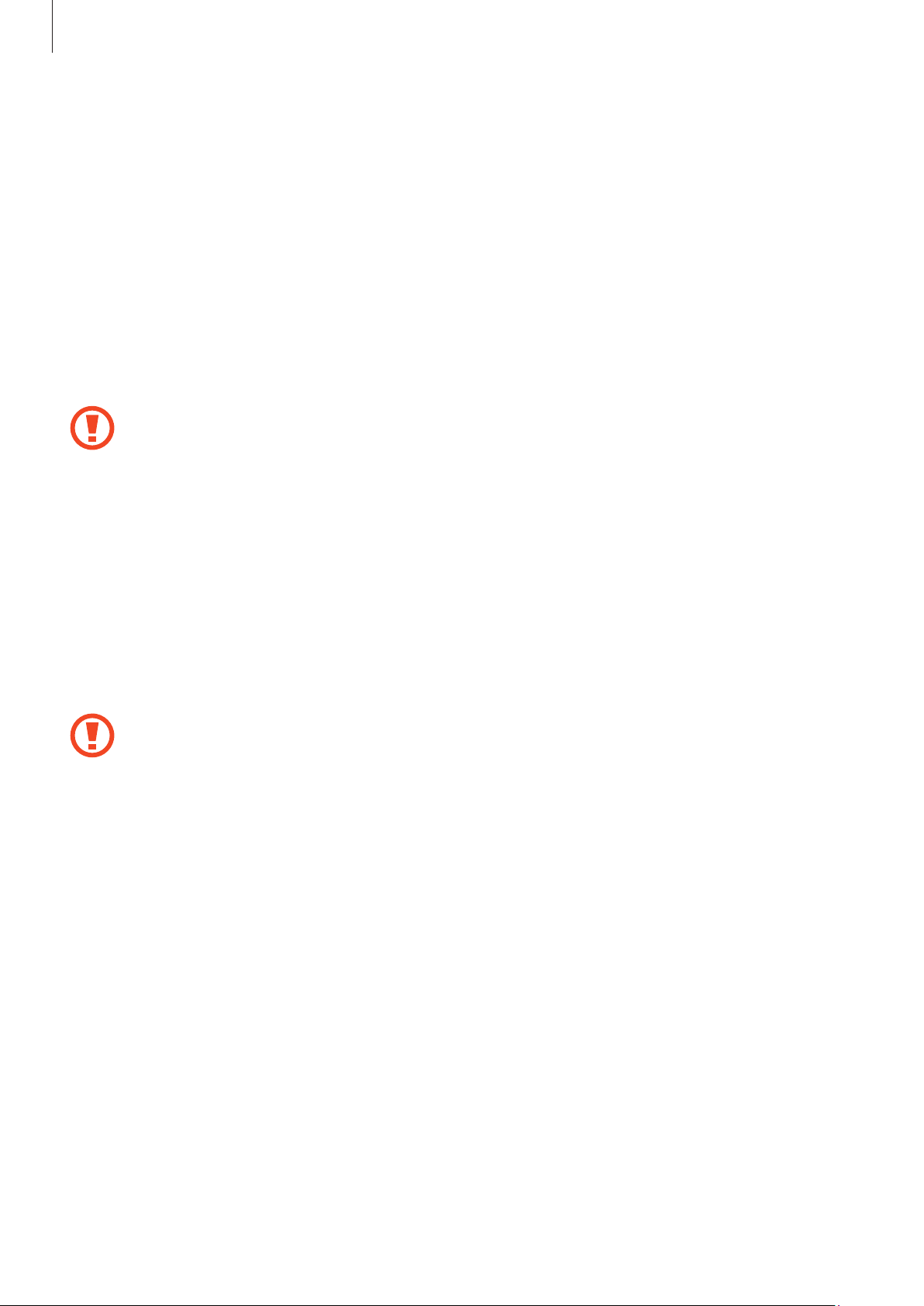
Початок роботи
Виймання карти пам’яті
Перш ніж виймати карту пам’яті, відключіть її для безпечного від’єднання.
На головному екрані торкніться значка
Відключити
Зніміть задню кришку.
1
Витягніть карту пам’яті.
2
Закрийте задню кришку.
3
.
Не виймайте карту пам’яті під час передавання або приймання пристроєм даних. Це може
спричинити пошкодження даних або їх втрату, а також призвести до несправності карти
пам’яті чи пристрою. Компанія Samsung не несе відповідальності за збитки (зокрема
втрату даних), спричинені неналежним використанням пошкоджених карт пам’яті.
Apps
→
Налаштування
→
Пам’ять
→
SD-карта
→
Форматування карти пам’яті
Якщо карту пам’яті відформатовано на комп’ютері, вона може виявитися несумісною з пристроєм.
Відформатуйте карту пам’яті на пристрої.
На головному екрані торкніться значка
Форматувати
→
ФОРМАТУВАТИ
Перш ніж форматувати карту пам’яті, обов’язково створіть резервні копії всіх збережених
на ній важливих даних. Гарантія виробника не поширюється на втрату даних, спричинену
діями користувача.
.
Apps
→
Налаштування
→
Пам’ять
→
SD-карта
→
20
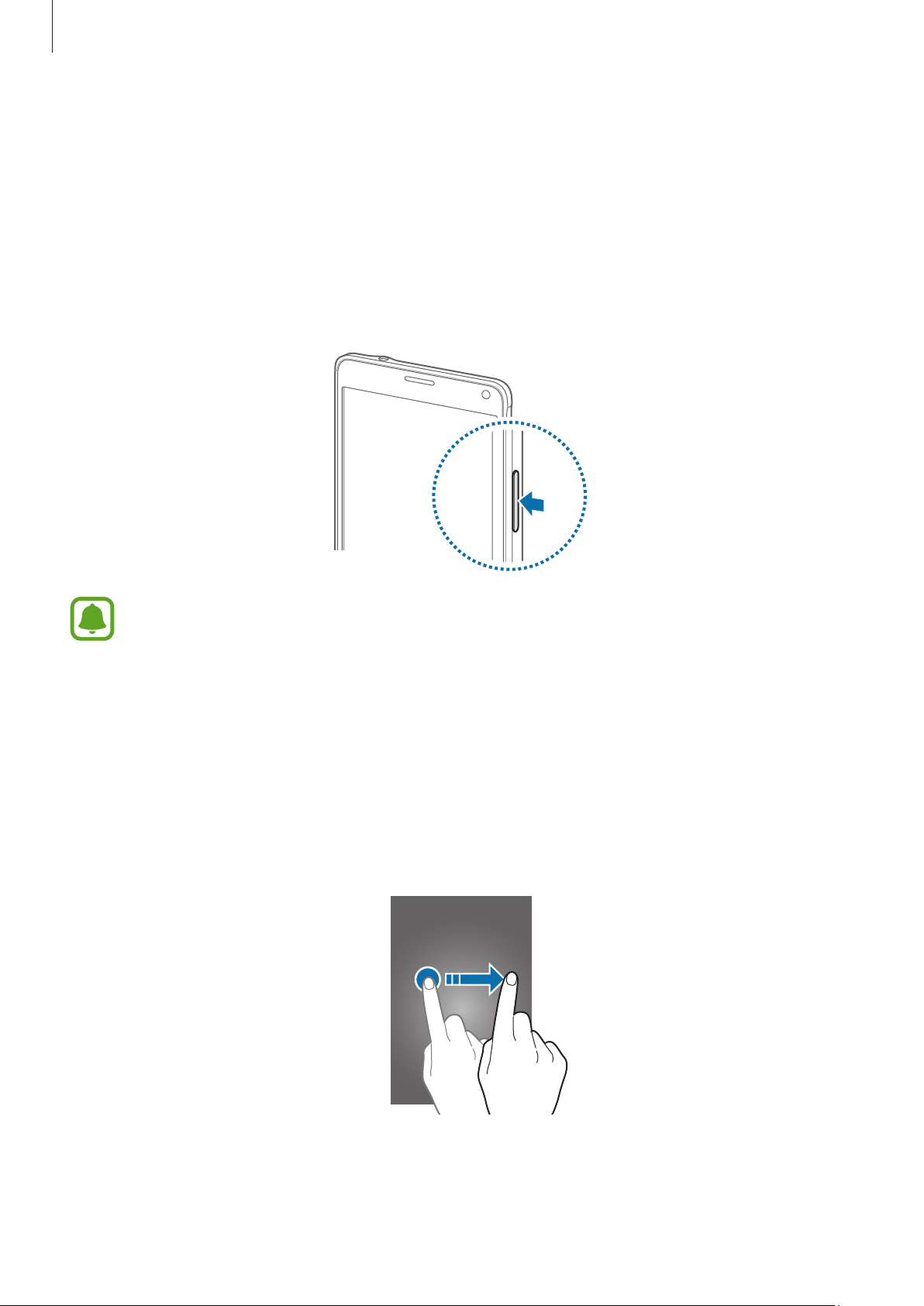
Початок роботи
Увімкнення та вимкнення пристрою
Натисніть і утримуйте клавішу ввімкнення та вимкнення живлення протягом декількох секунд, щоб
увімкнути пристрій.
Під час першого ввімкнення пристрою, а також після скидання установок до заводських значень
дотримуйтеся вказівок на екрані, щоб настроїти пристрій.
Щоб вимкнути пристрій, натисніть і утримуйте клавішу ввімкнення та вимкнення живлення й
торкніться
Вимкнути
.
Дотримуйтесь усіх попереджень і вказівок персоналу в місцях, де обмежено використання
бездротових пристроїв, наприклад у літаках і лікарнях.
Блокування та розблокування екрана
Щоб вимкнути екран і заблокувати його, натисніть клавішу ввімкнення та вимкнення живлення.
Крім того, екран автоматично вимикається та блокується, якщо пристрій не використовується
протягом певного проміжку часу.
Щоб розблокувати екран, натисніть клавішу ввімкнення та вимкнення живлення або клавішу
«Домашній» і проведіть по екрану в будь-якому напрямку.
Ви можете змінити спосіб розблокування екрана та використовувати функції додаткової безпеки.
Додаткову інформацію дивіться у розділі Змінення способу блокування екрана.
21
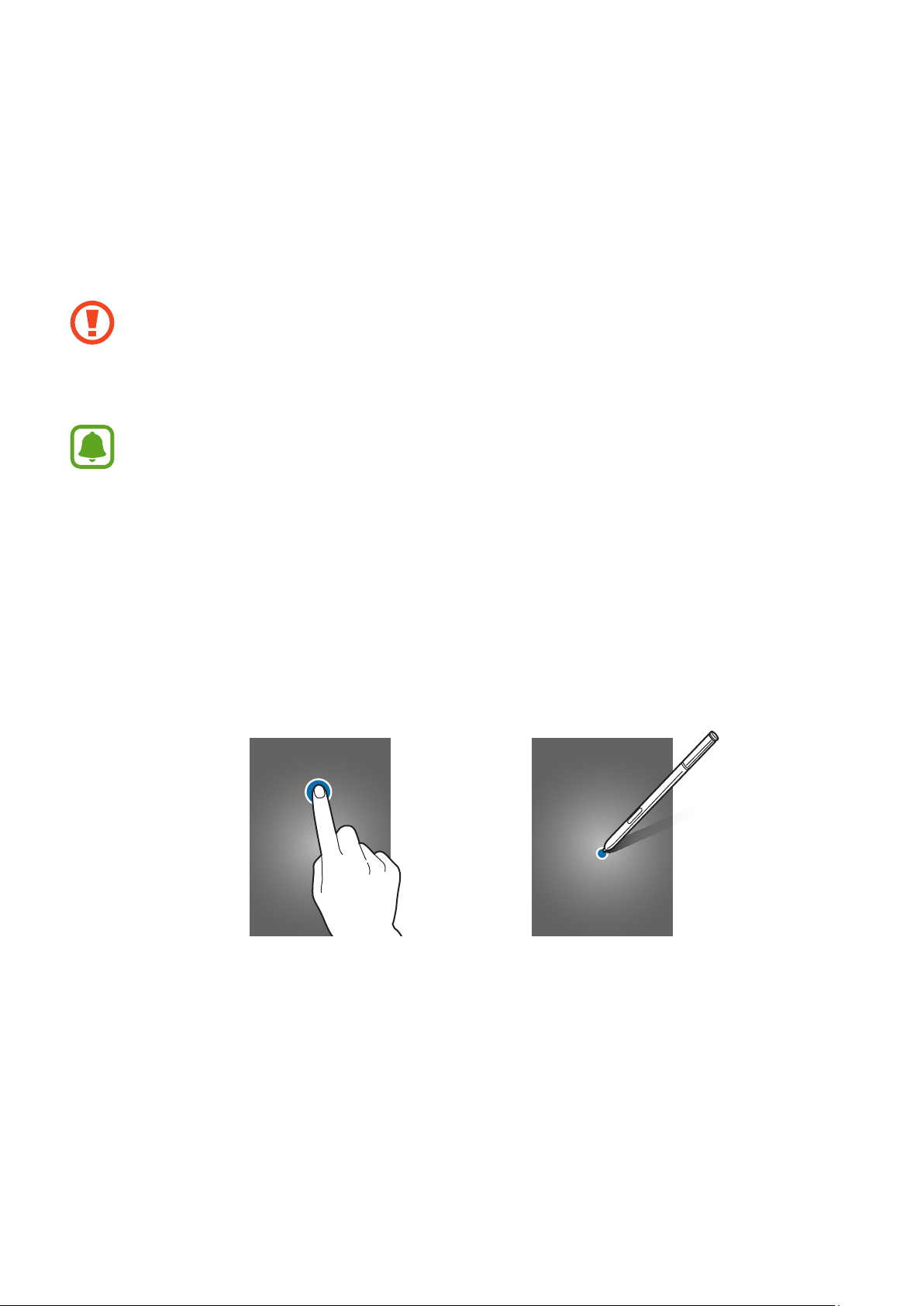
Основні прийоми роботи
Використання сенсорного екрана
•
Не допускайте контакту сенсорного екрана з іншими електричними пристроями.
Електростатичні розряди можуть призвести до несправності сенсорного екрана.
•
Щоб не пошкодити сенсорний екран, не торкайтесь його гострими предметами та
уникайте надто сильного натискання на нього нігтями.
•
Сенсорне введення може не розпізнаватися пристроєм на ділянках біля країв екрана,
що знаходяться поза областю сенсорного введення.
•
Перебування сенсорного екрана в режимі очікування протягом тривалого часу може
призвести до виникнення ефекту залишкового зображення (вигорання екрана) або
двоїння. Якщо пристрій не використовується, слід вимкнути сенсорний екран.
Торкання
Щоб запустити програму, вибрати пункт меню, натиснути екранну кнопку або ввести символ за
допомогою віртуальної клавіатури, торкніться на будь-який із цих об’єктів пальцем або пером
S Pen.
22
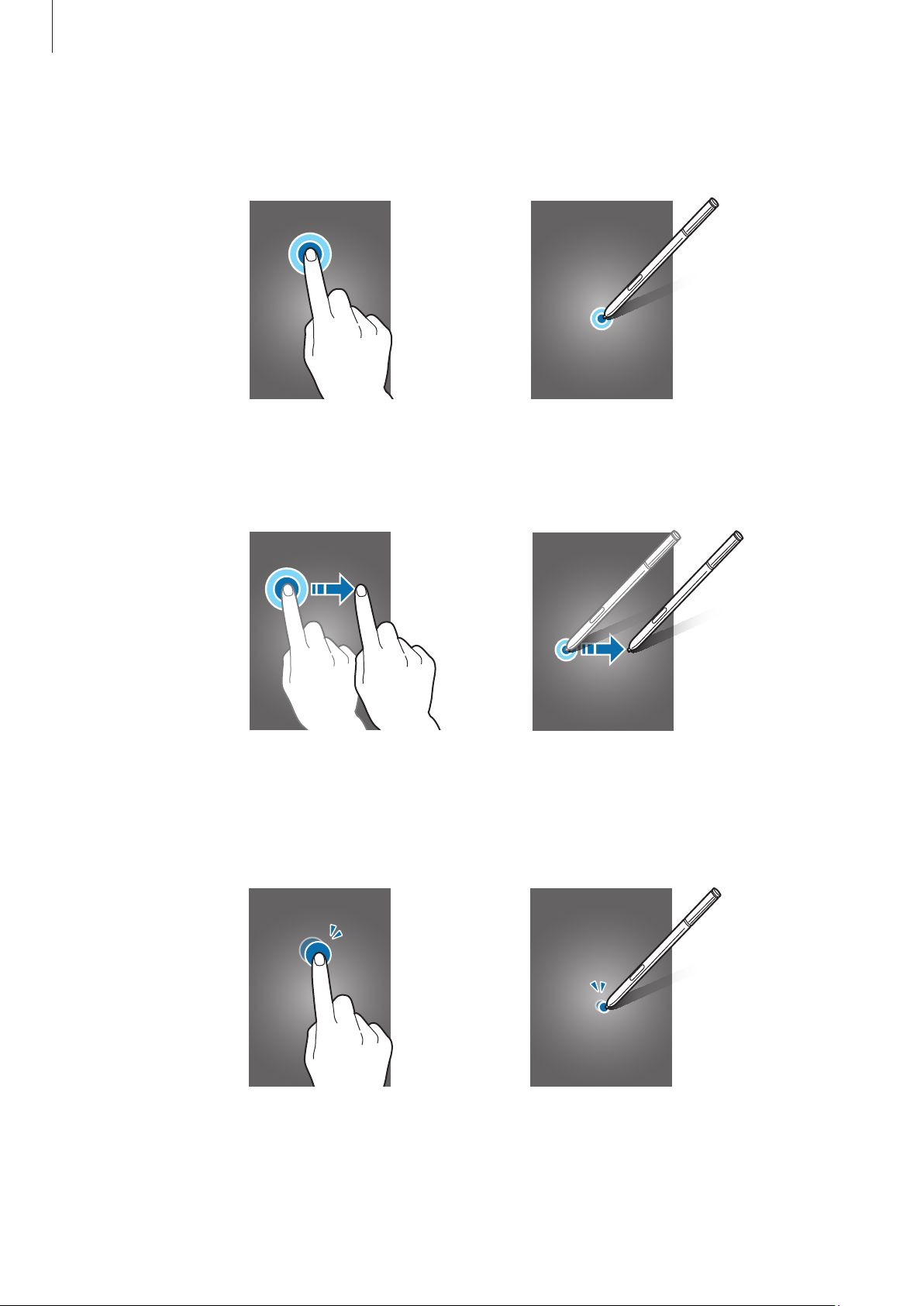
Основні прийоми роботи
Торкання й утримання
Торкніться й утримуйте об’єкт або екран довше 2 секунд, щоб відкрити доступні опції.
Перетягування
Щоб перемістити об’єкт, торкніться й утримуйте його, а потім перетягніть в потрібне розташування.
Подвійний дотик
Двічі торкніться веб-сторінку або зображення, щоб збільшити її/його. Ще раз двічі торкніться, щоб
повернутися до вихідного масштабу.
23
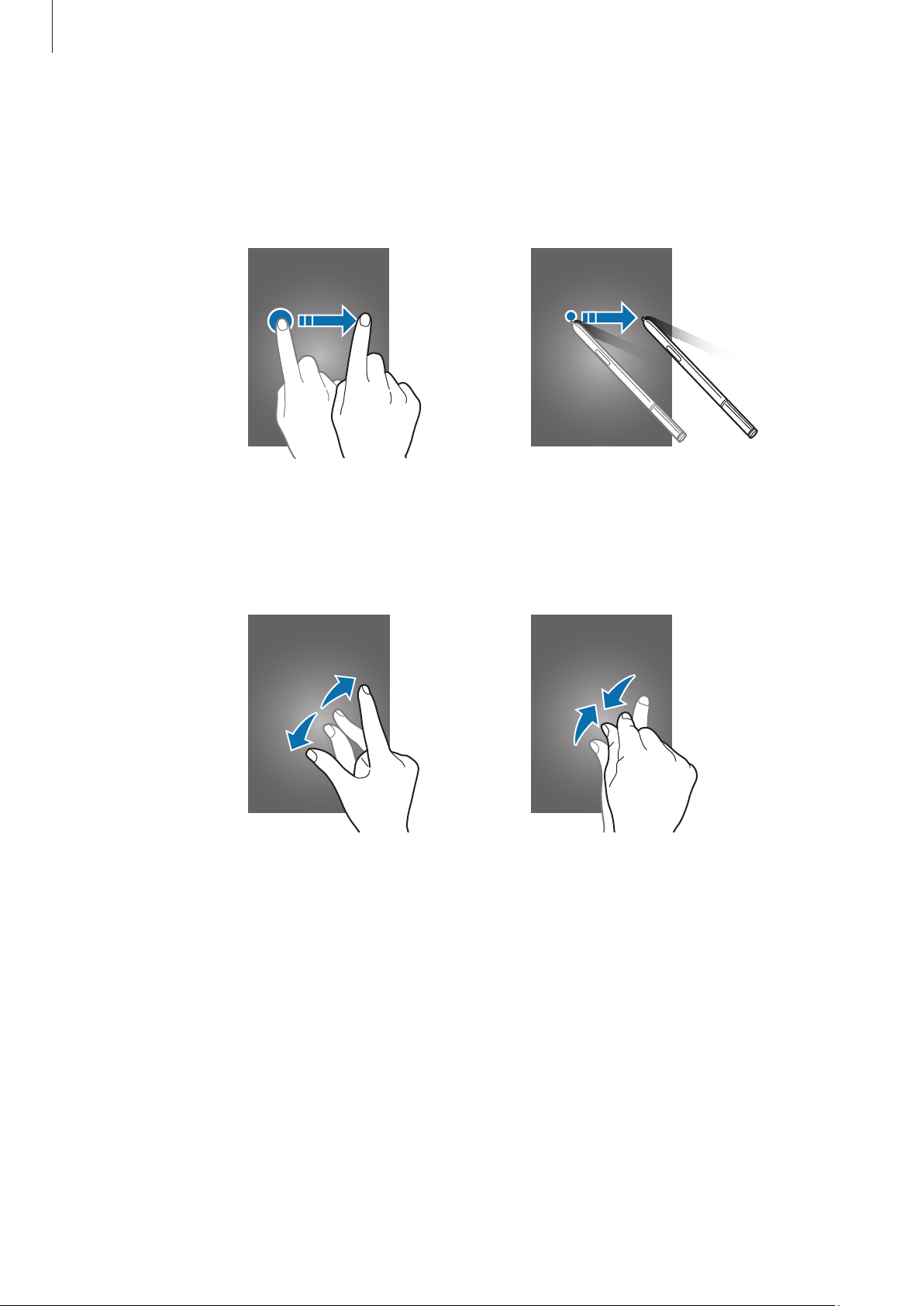
Основні прийоми роботи
Проведення
Проведіть вліво або вправо по головному екрану або екрану «Усі програми», щоб перейти до іншої
панелі. Проведіть вгору або вниз, щоб прокрутити веб-сторінку або список, наприклад список
контактів.
Розведення та зведення пальців
Розведіть два пальці, поклавши їх на екран під час перегляду веб-сторінки, мапи або зображення,
щоб збільшити її/його частину. Зведіть їх, щоб зменшити масштаб.
24

Основні прийоми роботи
Зовнішній вигляд головного екрана
Головний екран
Головний екран – це вихідна точка, з якої можна отримати доступ до всіх функцій пристрою. На
ньому відображаються, віджети, клавіші швидкого доступу до програм тощо. Віджети – це невеликі
програми, що використовуються для ввімкнення певних функцій відповідної програми та завдяки
яким на головному екрані розташовуються зручні функції та відомості.
Щоб переглянути інші панелі, проведіть вліво чи вправо або торкніться один зі значків-індикаторів
екрана внизу екрана.
Відомості про настроювання головного екрана дивіться у розділі Керування головним екраном.
Віджет
Обрані програми
ПапкаПрограма
Значки-індикатори екранів
Значок екрана «Усі програми»
25
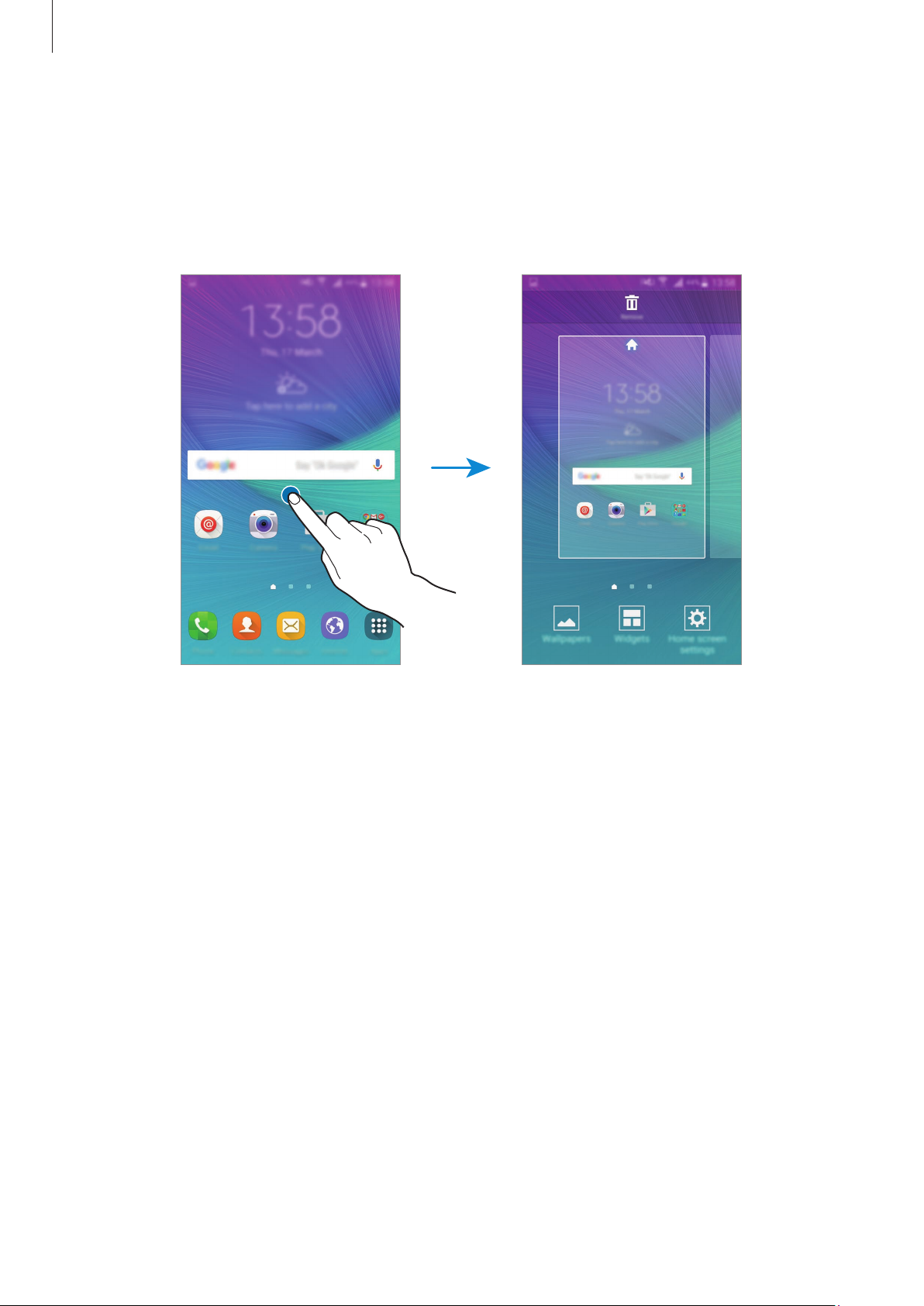
Основні прийоми роботи
Опції головного екрана
На головному екрані торкніться й утримуйте пусту ділянку або покладіть пальці на екран і зведіть
їх, щоб перейти до доступних опцій. Налаштування головного екрана за допомогою додавання,
видалення або переміщення панелей. Також можна налаштувати заставу головного екрана, додати
віджети на головний екран тощо.
26
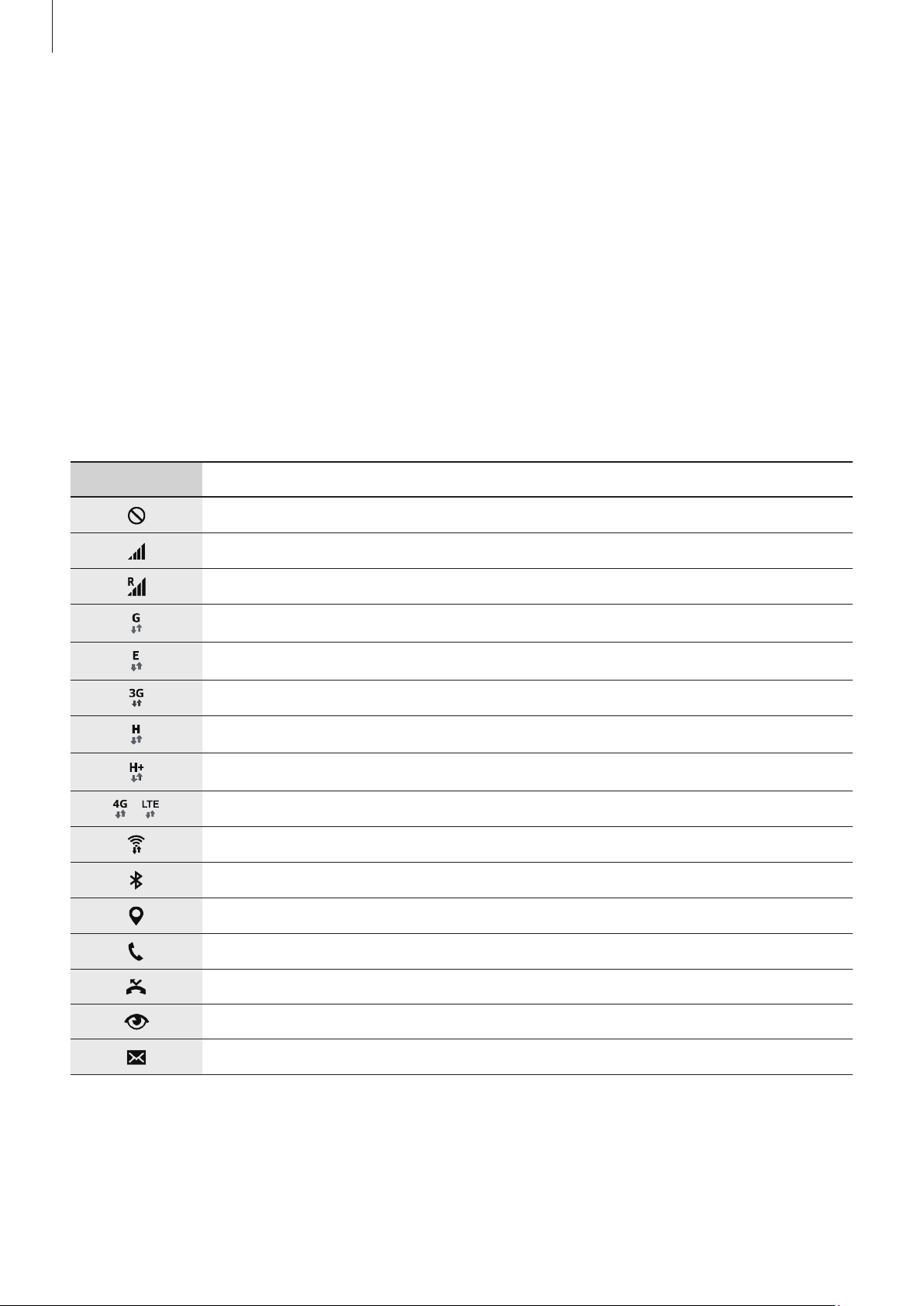
Основні прийоми роботи
Екран «Усі програми»
На екрані «Усі програми» відображаються значки всіх програм, зокрема нещодавно встановлених
програм.
На головному екрані торкніться
панелі, проведіть вліво чи вправо або виберіть значок-індикатор екрана внизу екрана.
Відомості про настроювання екрана «Усі програми» див. у розділі Керування екраном «Усі
програми».
Apps
, щоб відкрити екран «Усі програми». Щоб переглянути інші
Значки-індикатори
Значки-індикатори відображаються в рядку стану вгорі екрана. У таблиці нижче наведено
найпоширеніші значки.
Значок Значення
Немає сигналу
Потужність сигналу
Роумінг (поза мережею основного оператора зв’язку)
Підключення до мережі GPRS
Підключення до мережі EDGE
/
Підключення до мережі UMTS
Підключення до мережі HSDPA
Підключення до мережі HSPA+
Підключення до мережі LTE (для моделей, що підтримують LTE)
Підключено до мережі Wi-Fi
Увімкнено функцію Bluetooth
Увімкнено GPS
Триває виклик
Пропущений виклик
Увімкнено смарт-режим
Нове SMS- або MMS-повідомлення
27
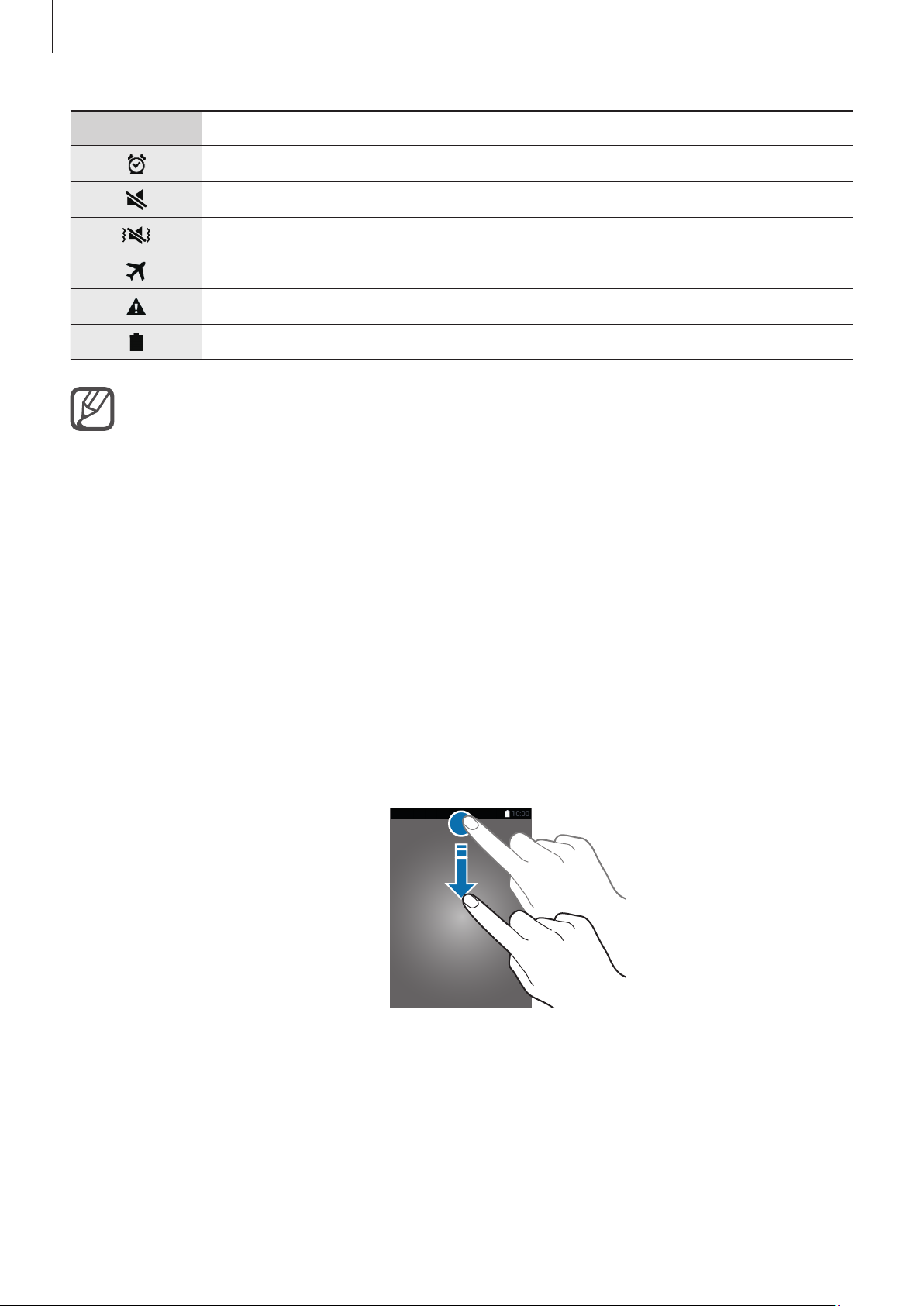
Основні прийоми роботи
Значок Значення
Увімкнено будильник
Увімкнено режим «Звук вимкнено»
Увімкнено режим вібрації
Увімкнено режим «Без зв’язку»
Сталася помилка або потрібна увага користувача
Рівень заряду акумулятора
Рядок стану може не відображатися вгорі екрана під час використання певних програм.
Для його відображення проведіть від верхнього краю екрана вниз.
Панелі сповіщень і швидких налаштувань
Використання панелі сповіщень
У разі отримання нових сповіщень, таких як сповіщення про надходження нових повідомлень
або пропущені виклики, вгорі рядку стану відображаються відповідні значки-індикатори. Щоб
переглянути додаткові відомості, пов’язані з цими значками, відкрийте панель сповіщень і
перегляньте докладні відомості.
Щоб відкрити панель сповіщень, перетягніть рядок стану вниз. Щоб закрити панель сповіщень,
проведіть вгору по екрану.
28
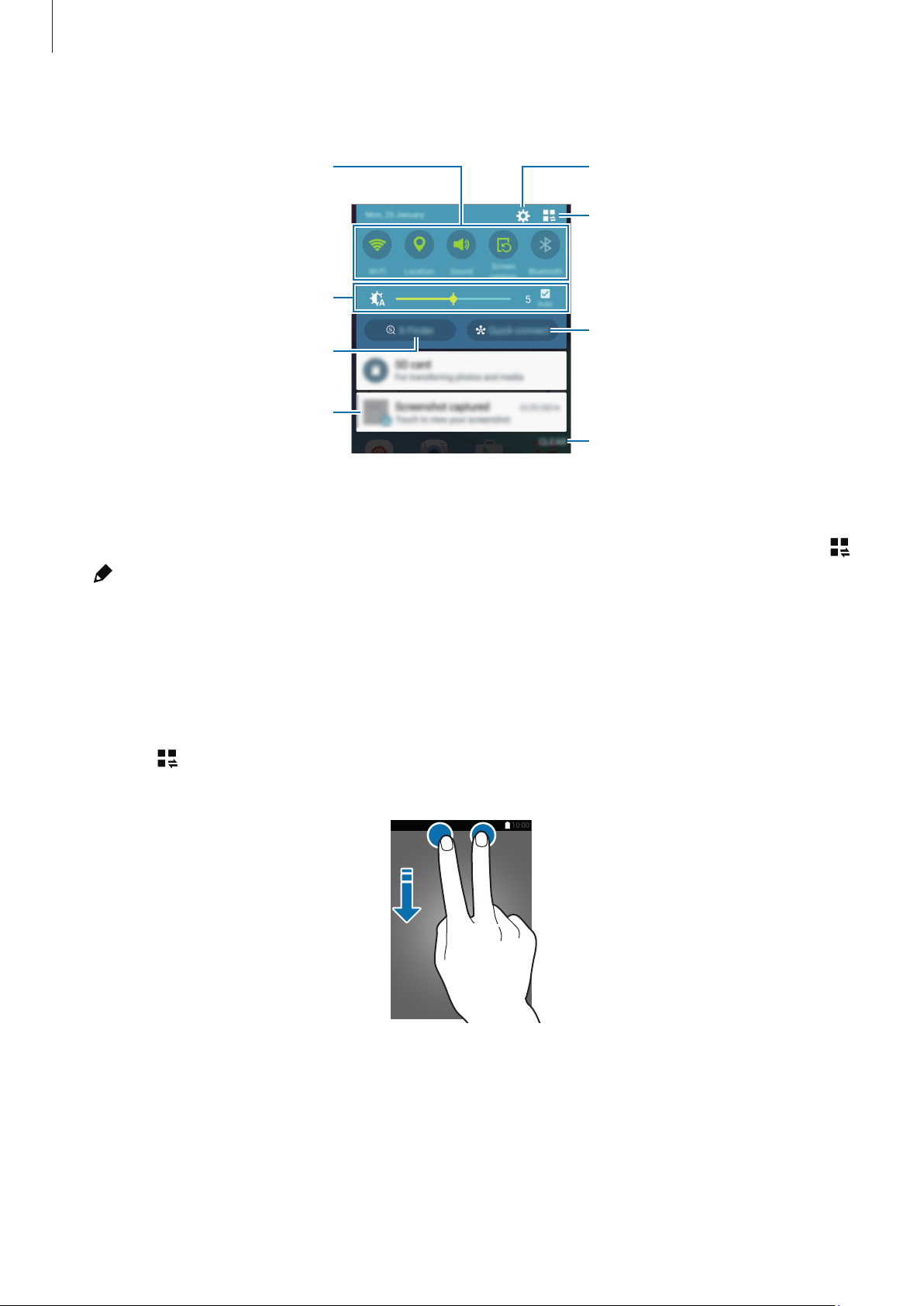
Основні прийоми роботи
Увімкнення або вимкнення опцій.
опціями.
Відкриття меню Установки.
На панелі сповіщень можна скористатися наведеними нижче опціями.
Торкніться й утримуйте кнопку, щоб
переглянути додаткові установки.
Регулювання яскравості.
Запуск функції S Finder.
Торкніться сповіщення та
скористайтеся доступними
Відображення всіх кнопок швидких
налаштувань.
Запуск функції Швид. з’єднання.
Видалення всіх сповіщень.
Змінення порядку розташування кнопок швидких установок
Щоб змінити порядок розташування кнопок швидких установок на панелі сповіщень, торкніться
→
, торкніться й утримуйте потрібний об’єкт, а потім перетягніть його в інше розташування.
Використання панелі швидких налаштувань
Деякі функції можна вмикати та вимикати на панелі сповіщень. Щоб увімкнути або вимкнути інші
функції, відкрийте панель швидких установок.
Щоб відкрити панель швидких налаштувань, перетягніть двома пальцями рядок стану вниз. Або
торкніться
екрану.
на панелі сповіщень. Щоб закрити панель швидких налаштувань, проведіть вгору по
Торкніться кнопки на панелі швидких налаштувань для увімкнення або вимкнення функції. Щоб
переглянути додаткові установки, торкніться й утримуйте кнопку.
29
